Trimble Business Center (出来形版) Ver.4.10 アップデート概要
|
|
|
- きみお とこたに
- 5 years ago
- Views:
Transcription
1 Trimble Business Center ( 出来形版 ) Ver.4.10 アップデート概要 2018 年 4 月 本書では このバージョンの Trimble Business Center ( 出来形版 ) に含まれる新機能について説明しま す Trimble Business Center の基本機能に関する新機能および解決された問題につきましては アプリ ケーションのリボンメニューより サポート > ヘルプ > リリースノートをご参照下さい LandXML ( 日本仕様 ) インポートの改良 リボンメニュー > 出来形管理 > インポート / エクスポート > インポート >( 日本仕様 LandXML ファイル選択 ) 片勾配データの読み込みに対応 LandXML1.2 に準じた 3 次元設計データ交換標準 ( 案 )Ver.1.1 より追加された片勾配すりつけ (Superelevation) データを読み込むようになりました LandXML ( 日本仕様 ) エクスポートの改良 リボンメニュー > 出来形管理 > インポート / エクスポート > エクスポート > コンストラクション > LandXML ( 日本仕様 ) エクスポートユーティリティ 片勾配データの出力に対応線形が持つ片勾配のデータを 片勾配すりつけ (Superelevation) データとして出力されるようになりました 片勾配すりつけの出力は 出力バージョンが 1.1 以上の場合にのみ行われます 1 / 12
2 縦断地盤線の出力に対応 平面線形とコリドーに設定されているオリジナル面より縦断地盤線 (ProfSurf) データが出力されるようになりました エクスポートを行う前に 対象となる線形と面とで面縦断のデータを作成する必要があります 線形エディタの改良 プロジェクトエクスプローラー > 線形 >( 線形データ選択 )> 編集 > 片勾配 片勾配の入力で待ち勾配区間なしのカーブ登録に対応 カーブ毎に待ち勾配区間の有無を指定できるようになりました < 待ち勾配区間あり > < 待ち勾配区間なし > 2 / 12
3 片勾配の入力で逆標準勾配位置の指定に対応 カーブの進入口 退出口に対して カーブの外側が標準勾配の逆勾配になる位置を指定できるよう になりました 拡張オプションから 進入口で逆標準勾配のランオフ率を使用 あるいは 退出口で逆標準勾配の ランオフ率を使用 のチェックをオフにし 取付けあるいは経距の 逆標準勾配長 あるいは 逆 標準勾配の測点 を指定します 逆標準勾配長には ランアウトからの長さを指定します 3 / 12
4 片勾配の入力で S 字カーブの水平位置の指定に対応 S 字カーブにおいて 勾配が水平になる ( 内側と外側の勾配が 0% になる ) 位置を指定できるよう になりました 拡張オプションから 進入口で中間の S 字カーブの水平長を使用 のチェックをオフにし 取付け S 字カーブの水平長 あるいは S 字カーブの水平位置の測点 を指定します 水平位置の指定は S 字カーブの後方のカーブに対して行います また同カーブにたいして 逆最大長の指定により S 字カーブとなっている必要があります S 字カーブの水平長には 前のカーブの最大片勾配からの長さを指定します 4 / 12
5 横断図の 3D 変換コマンドの改良 リボンメニュー > 出来形管理 > データ > 横断図 3D 複数シートの一括変換に対応 複数シートを対象にして一括で検出ができるようになりました 同一レイアウトで配置された横断 図であれば 逐一シートを切り替えることなく より簡単に 3D 変換できるようになりました 検出ボタンをクリックした際 チェックがオンのシートを対象にして横断面の検出を行います 検出された横断面の各測点を選択することで シートビューの表示シートが 選択断面が含まれるシートに自動的に切り替わります 横断図からコリドーテンプレートを作成コマンドの改良 リボンメニュー > 出来形管理 > データ > 横断図 テンプレート 左右で異なる中心の入力に対応 従来は 中心 タブで左右共通の中心位置を指定していましたが 中心 タブを廃止して 左右で 異なる中心位置を指定できるようになりました この改良により 中央帯がある道路の表層なども トレースできるようになりました 5 / 12
6 1 つ前の測点のデータから入力項目の初期値自動設定に対応 同一の表層の 1 つ前の測点のコリドーテンプレート指示データの設定状況を参照して 指示データ の名前や指示タイプなどの入力コントロールの初期値を自動設定する機能を追加しました この改 良により設定を変更する回数が減り より短時間でトレースできるようになりました 左右の入力内容のミラー複写に対応 左右の一方からもう一方へ 入力データをミラー複写する機能を追加しました ラインの自動サーチに対応 ラインモードでラインを選択した際に 接続するラインを自動で検索する機能を追加しました ラインの検索は 接続するラインがなくなるか 複数のラインが見つかるまで行われます 6 / 12
7 出来形合否判定総括表 ( 様式 31-2) の作成コマンドの改良 リボンメニュー > 出来形管理 > レポート > 出来形合否判定総括表 レポート出力処理の中止に対応 レポート出力の途中で中止できるようになりました 完成形状のポイントの間引きに対応 完成形状のポイントを間引きサイズを指定して間引くことができるようになりました < 評価点の抽出方法と利用可能な検査値 > 評価点の抽出方法検査値備考 測定した点 グリッド化した点 最上点最下値最頻値中央値平均法逆距離加重法最近隣法 TIN 法 鉛直方向の最も標高が高い点の標高値鉛直方向の最も標高が低い点の標高値設計面との標高差の最頻値をとる点の標高値設計面との標高差の中央値をとる点の標高値内装するグリッドからある検索範囲内にある計測点群データの標高の平均値計測点群データ各点から一定距離内の各点群に対し グリッドまでの距離に応じた重みをつけて内装グリッド点から最も近い点の標高値計測点群データから発生させた TIN を使い 平面座標として内挿するグリッドが含まれる三角形上の標高値完成形状に面を選択した場合のみ利用可能 7 / 12
8 グリッド状ヒートマップの出力に対応 ヒートマップの出力において 従来の TIN 状の出力に加えて グリッド状で出力できる機能を追加 しました レポートの根拠データの出力に対応 評価点の座標値やその設計高や出来形高などのデータをレポートのオリジナルデータとして出力する機能を追加しました オリジナルデータを出力するには レポートオプションの設定で オリジナルデータの出力 を はい にします レポートの出力先と同じフォルダに 出力ファイル名に接尾辞 _ オリジナルデータ を付加した Excel ファイルを出力します 8 / 12
9 出来形合否判定総括表 [ 舗装 ]( 様式 31-2) の作成コマンドの追加 リボンメニュー > 出来形管理 > レポート > 出来形合否判定総括表 [ 舗装 ] 新規レポートコマンドの追加 地上型レーザースキャナーを用いた出来形管理要領 ( 舗装工事編 )( 案 ) で規定されている出来形合 否判定総括表の出力を行うコマンドを追加しました 土工の出来形合否判定総括表と同じく レポートオプ ションの設定より ファイル形式やばらつきテーブル の表示有無などを指定することができます 9 / 12
10 規格値の初期値と変更 舗装の出来形を評価するにあたって 様々な工種の規格値を用意しています また リスト末尾の < 編集 > から任意の規格条件の追加を行うことができます 下の層を TS で計測 評価している場合に対応 下の層の出来形を TS で計測して出来形評価している場合 下の層の出来形平均値を高さオフセッ トとして指定することで 完成形状の下の計測データなしでも上の完成形状の出来形評価を行うこ とができます 舗装の出来形を評価するには 最低限として上下 2 つの設計面と評価したい完成形状の計測データが必要です 10 / 12
11 グリッドデータ化による間引き 舗装の出来形評価では絶えずグリッドデータ化を行います 検査項目として 厚さ で評価するか 標高較差 で評価するか また検査値として 設計面との差の 平均 を採用するか 最頻値 を採用するかを選択することができます 完成形状の下の計測データを指定していない場合は 標高較差でのみ評価できます 分布図の分割 グリッドが小さくなり 出来形の分布が分かりづらい場合は 全体をいくつかのシートに分割する ことができます 1つのシートに表示する領域の大きさを分割サイズとして指定します グリッドサイズが 1m の時に分割サイズに 30m を指定すると 1 シートの分布図として縦横 の範囲内の分布図となります シート 1 に表示される範囲 全体図 赤色部が現在の シート表示範囲 シート 2 に表示される範囲 11 / 12
12 対象範囲の限定 出来形評価の対象範囲を線形とその測点範囲 または ポリラインなどの閉合図形で指定すること ができます プレビューの表示 レポートを出力する前にプレビューを表示して 合否などを確認することができます 12 / 12
505_切削オーバーレイ
 切削オーバーレイ [ 測量計算 ] の [ 切削オーバーレイ ] について 簡単な操作例で解説します 解説内容がオプションプログラムの説明である場合があります ご了承ください 目次 切削オーバーレイ. 作業設定 - [ 建設 CAD] を起動する - [ 切削オーバーレイ ] を起動する - 設計層を設定する. 現地盤の入力 - 入力条件を確認する - 測点を自動入力する - 地盤高を入力する 6
切削オーバーレイ [ 測量計算 ] の [ 切削オーバーレイ ] について 簡単な操作例で解説します 解説内容がオプションプログラムの説明である場合があります ご了承ください 目次 切削オーバーレイ. 作業設定 - [ 建設 CAD] を起動する - [ 切削オーバーレイ ] を起動する - 設計層を設定する. 現地盤の入力 - 入力条件を確認する - 測点を自動入力する - 地盤高を入力する 6
Microsoft Word - 道路設計要領.doc
 Autodesk Civil 3D 2008 熊本大学三次元地形設計演習 Civil3D による三次元道路設計 1 1. 図面設定 (1) Civil3D を起動し dwg ファイルを開く サンプルファイル ( 道路作成用.dwg) 新規作成の場合は 開く からテンプレートを使用 2008 ならば 国土交通省仕様 100m 測点.dwt ワークスペース (2) ワークスペースが civil3d コンプリート
Autodesk Civil 3D 2008 熊本大学三次元地形設計演習 Civil3D による三次元道路設計 1 1. 図面設定 (1) Civil3D を起動し dwg ファイルを開く サンプルファイル ( 道路作成用.dwg) 新規作成の場合は 開く からテンプレートを使用 2008 ならば 国土交通省仕様 100m 測点.dwt ワークスペース (2) ワークスペースが civil3d コンプリート
Microsoft Word - AutocadCivil3D.doc
 AutocadCivil3D 簡易ガイド 新規図面作成から縦断抽出までの流れ編 -1- 1 新規図面を用意する (1) ホームボタンから 新規 - 図面 をクリックします (2) ファイルの種類から 図面テンプレート (.dwt) を選択し テンプレートファイル 国土交通省 仕様 20m 測点.dwt を選択します Note. このテンプレートを使用しないと 線形抽出時の測点条件など標準としたい条件にセットされま
AutocadCivil3D 簡易ガイド 新規図面作成から縦断抽出までの流れ編 -1- 1 新規図面を用意する (1) ホームボタンから 新規 - 図面 をクリックします (2) ファイルの種類から 図面テンプレート (.dwt) を選択し テンプレートファイル 国土交通省 仕様 20m 測点.dwt を選択します Note. このテンプレートを使用しないと 線形抽出時の測点条件など標準としたい条件にセットされま
1. 発注図読み込み 平面図や横断図 座標データなどから 3 次元の設計 データを作成し 出力しましょう 建設 CAD 起動後の画面からご説明しま 発注図を開きましょう メニューバーより ファイル 発注図を開くガイ ド を選択しま 用紙を決める を選択すると用紙サイズ設定画 面が表示されま 今回は
 3 次元設計データ作成 1 発注図読み込み 1 2 主要点 工事基準点の登録 4 3 基本設定 5 4 線形入力 6 5 横断形状入力 8 6 管理項目設定 11 7 データ (XML) 出力 12 8 保存 14 1. 発注図読み込み 平面図や横断図 座標データなどから 3 次元の設計 データを作成し 出力しましょう 建設 CAD 起動後の画面からご説明しま 発注図を開きましょう メニューバーより
3 次元設計データ作成 1 発注図読み込み 1 2 主要点 工事基準点の登録 4 3 基本設定 5 4 線形入力 6 5 横断形状入力 8 6 管理項目設定 11 7 データ (XML) 出力 12 8 保存 14 1. 発注図読み込み 平面図や横断図 座標データなどから 3 次元の設計 データを作成し 出力しましょう 建設 CAD 起動後の画面からご説明しま 発注図を開きましょう メニューバーより
基本操作マニュアル だれでもできる A 納図 [ A -NOTE] [ 2.5 次元 ] 目 次 01 座標を登録する 1 02 縮尺合わせと座標割付を同時に行う 3 03 座標データを取り込む 5 04 座標データを描画する 次元 三角網を作成する 次元 高さを
![基本操作マニュアル だれでもできる A 納図 [ A -NOTE] [ 2.5 次元 ] 目 次 01 座標を登録する 1 02 縮尺合わせと座標割付を同時に行う 3 03 座標データを取り込む 5 04 座標データを描画する 次元 三角網を作成する 次元 高さを 基本操作マニュアル だれでもできる A 納図 [ A -NOTE] [ 2.5 次元 ] 目 次 01 座標を登録する 1 02 縮尺合わせと座標割付を同時に行う 3 03 座標データを取り込む 5 04 座標データを描画する 次元 三角網を作成する 次元 高さを](/thumbs/96/127060678.jpg) 基本操作マニュアル だれでもできる A 納図 [ A -NOTE] [. 次元 ] 目 次 0 座標を登録する 0 縮尺合わせと座標割付を同時に行う 0 座標データを取り込む 0 座標データを描画する 7 0. 次元 三角網を作成する 8 06. 次元 高さを計測する 07. 次元 等高線を作図する 0 08. 次元 平面図から横断データを取得する 0 横断図に横断現況線を描画する 0 横断旗上げを描画する
基本操作マニュアル だれでもできる A 納図 [ A -NOTE] [. 次元 ] 目 次 0 座標を登録する 0 縮尺合わせと座標割付を同時に行う 0 座標データを取り込む 0 座標データを描画する 7 0. 次元 三角網を作成する 8 06. 次元 高さを計測する 07. 次元 等高線を作図する 0 08. 次元 平面図から横断データを取得する 0 横断図に横断現況線を描画する 0 横断旗上げを描画する
Autodesk Civil3D 2019 トレーニングテキスト ( 道路編 - 中級 ) 2018 年 7 月 Ver1.0
 Autodesk Civil3D 2019 トレーニングテキスト ( 道路編 - 中級 ) 2018 年 7 月 Ver1.0 目 次 1. はじめに... 1 トレーニングの概要... 1 必要なスキル... 1 データの準備... 1 2. 交差点の作成... 2 アセンブリの作成... 2 交差点の作成... 6 交差点部以外のコリドーモデルの作成... 14 交差点のコリドーサーフェスの作成...
Autodesk Civil3D 2019 トレーニングテキスト ( 道路編 - 中級 ) 2018 年 7 月 Ver1.0 目 次 1. はじめに... 1 トレーニングの概要... 1 必要なスキル... 1 データの準備... 1 2. 交差点の作成... 2 アセンブリの作成... 2 交差点の作成... 6 交差点部以外のコリドーモデルの作成... 14 交差点のコリドーサーフェスの作成...
501_3次元設計データ作成(エレメント法)
 次元設計データ作成 基本設計データ作成 ( エレメント法 ) ~ 出来形帳票作成 基本設計データ作成 ( エレメント法 )~ 出来形帳票作成の基本的な操作を簡単なサンプルを使用して解説します 解説内容がオプションプログラムの説明である場合があります ご了承ください 目次 次元設計データ作成基本設計データ作成 ( エレメント法 ) ~ 出来形帳票作成 概要.TS 出来形の流れ 基本設計データ作成. 新規工事作成
次元設計データ作成 基本設計データ作成 ( エレメント法 ) ~ 出来形帳票作成 基本設計データ作成 ( エレメント法 )~ 出来形帳票作成の基本的な操作を簡単なサンプルを使用して解説します 解説内容がオプションプログラムの説明である場合があります ご了承ください 目次 次元設計データ作成基本設計データ作成 ( エレメント法 ) ~ 出来形帳票作成 概要.TS 出来形の流れ 基本設計データ作成. 新規工事作成
SiTE-Scope ビューア_操作説明書
 操作説明書 Viewer 1 SiTE-Scope Viewer 操作説明書目次 Part1 SiTE-Scope での操作 1. ビューア出力 ビューアにデータを添付して出力する 3 Part SiTE-Scope Viewer での操作 1. マウス操作 マウス操作について : デキスパートモード 6 マウス操作について :INNOSiTE モード 7. 表示レイヤの切り替え 表示するレイヤを切り替える
操作説明書 Viewer 1 SiTE-Scope Viewer 操作説明書目次 Part1 SiTE-Scope での操作 1. ビューア出力 ビューアにデータを添付して出力する 3 Part SiTE-Scope Viewer での操作 1. マウス操作 マウス操作について : デキスパートモード 6 マウス操作について :INNOSiTE モード 7. 表示レイヤの切り替え 表示するレイヤを切り替える
civil_ver.7.5 新機能.indd
 2-1 Ver.7.5 新機能 Ver.7.5 の新機能 1 CADPAC-CIVIL Ver.7.5 で追加 拡張 変更 削除された機能の概要をまとめます 機能の詳細は オンラインヘルプにてご確認ください (Ver.7.0 からの差分です ) [****/****] は 該当のオンラインヘルプです Ⅰ. 2 次元汎用機能 1. SXF Ver.3.0 対応 SXF Ver.3.0 の入出力 (.sfc,.p21)
2-1 Ver.7.5 新機能 Ver.7.5 の新機能 1 CADPAC-CIVIL Ver.7.5 で追加 拡張 変更 削除された機能の概要をまとめます 機能の詳細は オンラインヘルプにてご確認ください (Ver.7.0 からの差分です ) [****/****] は 該当のオンラインヘルプです Ⅰ. 2 次元汎用機能 1. SXF Ver.3.0 対応 SXF Ver.3.0 の入出力 (.sfc,.p21)
目 次 1. はじめに 平面線形と縦断線形を作成する 横断図から 3D モデルを作成する 標準横断をアセンブリで作成して 3D モデル ( コリドー ) を作成する... 17
 Autodesk AEC Collection トレーニングテキスト (2 次元図面からの 3D モデル作成 ) 2017 年 8 月 31 日 Ver1.0 目 次 1. はじめに... 1 2. 平面線形と縦断線形を作成する... 1 3. 横断図から 3D モデルを作成する... 11 4. 標準横断をアセンブリで作成して 3D モデル ( コリドー ) を作成する... 17 1. はじめに本テキストでは
Autodesk AEC Collection トレーニングテキスト (2 次元図面からの 3D モデル作成 ) 2017 年 8 月 31 日 Ver1.0 目 次 1. はじめに... 1 2. 平面線形と縦断線形を作成する... 1 3. 横断図から 3D モデルを作成する... 11 4. 標準横断をアセンブリで作成して 3D モデル ( コリドー ) を作成する... 17 1. はじめに本テキストでは
SnNCutCnvs ステッカーウィザードを使ってデザインを作成する ここでは スターターキットに付属している A4 サイズ (210 mm 297 mm) のプリントステッカーを使用する場合の例を説明します [ ステップ 1] エリアサイズを変更します パソコンの場合 : 編集画面 >[ プロジェ
![SnNCutCnvs ステッカーウィザードを使ってデザインを作成する ここでは スターターキットに付属している A4 サイズ (210 mm 297 mm) のプリントステッカーを使用する場合の例を説明します [ ステップ 1] エリアサイズを変更します パソコンの場合 : 編集画面 >[ プロジェ SnNCutCnvs ステッカーウィザードを使ってデザインを作成する ここでは スターターキットに付属している A4 サイズ (210 mm 297 mm) のプリントステッカーを使用する場合の例を説明します [ ステップ 1] エリアサイズを変更します パソコンの場合 : 編集画面 >[ プロジェ](/thumbs/91/104717917.jpg) SnNCutCnvs プリントステッカー機能の使い方 カッティングマシンのダイレクトカット機能と お手持ちのインクジェットプリンターを使って オリジナルステッカーを作ることができます SnNCutCnvs の基本的な操作については ヘルプを参照してください ヘルプを表示させるには 画面上部のをクリックします プリントステッカー機能を追加すると あらかじめデザインされたプリントステッカー模様が SnNCutCnvs
SnNCutCnvs プリントステッカー機能の使い方 カッティングマシンのダイレクトカット機能と お手持ちのインクジェットプリンターを使って オリジナルステッカーを作ることができます SnNCutCnvs の基本的な操作については ヘルプを参照してください ヘルプを表示させるには 画面上部のをクリックします プリントステッカー機能を追加すると あらかじめデザインされたプリントステッカー模様が SnNCutCnvs
発注図面(平面図)の作成
 発注図面 ( 平面図 ) の作成 元図面を読み込み ラスタデータ ハッチング 旗上げを入力し 最後に CAD 製図基準チェックをおこない SXF 仕様のデータを保存するという一連の流れを簡単なサンプルを用いて解説します 解説内容がオプションプログラムの説明である場合があります ご了承ください 目次 発注図面 ( 平面図 ) の作成. 入力例の説明. 元図面の読み込み - 建設 CAD を起動する -
発注図面 ( 平面図 ) の作成 元図面を読み込み ラスタデータ ハッチング 旗上げを入力し 最後に CAD 製図基準チェックをおこない SXF 仕様のデータを保存するという一連の流れを簡単なサンプルを用いて解説します 解説内容がオプションプログラムの説明である場合があります ご了承ください 目次 発注図面 ( 平面図 ) の作成. 入力例の説明. 元図面の読み込み - 建設 CAD を起動する -
出来形管理基準及び規格値 単位 :mm 編章節条枝番工種測定項目規格値測定基準測定箇所摘要 1 共通編 2 土工 3 河川 海岸 砂防土工 2 1 掘削工 基準高 ±50 法長 l l<5m -200 l 5m 法長 -4% 施工延長 40m( 測点間隔 25m の場合は 50m) につき 1 箇所
 河川 海岸 砂防 掘削工 基準高 ±50 法長
河川 海岸 砂防 掘削工 基準高 ±50 法長
AutoCAD LT2000i
 空間デザイン演習資料 ( 第 10 回 -14 回 ) 課題 国土地理院の基盤地図情報数値標高モデルから東北地方の任意地域の標高データと航空写真を取得し, 以下の設計条件を満足する道路設計を行いなさい. また, 走行シミュレーションのアニメーションを作成しなさい.(Civil3D の新規 国土交通省仕様 100m 測点.dwt を用いて設計をすること ) 注意 : これまでの配布資料を忘れずに持参しなさい.
空間デザイン演習資料 ( 第 10 回 -14 回 ) 課題 国土地理院の基盤地図情報数値標高モデルから東北地方の任意地域の標高データと航空写真を取得し, 以下の設計条件を満足する道路設計を行いなさい. また, 走行シミュレーションのアニメーションを作成しなさい.(Civil3D の新規 国土交通省仕様 100m 測点.dwt を用いて設計をすること ) 注意 : これまでの配布資料を忘れずに持参しなさい.
擁壁展開図の作成
 擁壁展開図の作成 擁壁展開図を作成する操作手順を解説します 本書では 上距離 下距離 擁壁長などをすべて手入力して 次ページのような擁壁展開図を作成する例で解説します 解説内容がオプションプログラムの説明で ある場合があります ご了承ください 目次 擁壁展開図の作成. 入力例の説明. 作業現場情報の入力 - [ 現場管理 ] を起動する - 工区を作成する - 現場を作成する. 擁壁データの入力
擁壁展開図の作成 擁壁展開図を作成する操作手順を解説します 本書では 上距離 下距離 擁壁長などをすべて手入力して 次ページのような擁壁展開図を作成する例で解説します 解説内容がオプションプログラムの説明で ある場合があります ご了承ください 目次 擁壁展開図の作成. 入力例の説明. 作業現場情報の入力 - [ 現場管理 ] を起動する - 工区を作成する - 現場を作成する. 擁壁データの入力
2/17 目次 I. はじめに... 3 II. 操作手順 (Controlの場合) 断面の作成 寸法測定 異なる断面間の寸法測定 繰り返し処理...11 III. 操作手順 (Verifyの場合) 断面の作成... 1
 Geomagic Control / Verify 操作手順書 2D 断面における寸法測定 第 2 版 2016.6.1 会社名 連絡先変更初版 2016.3.10 新規発行 2/17 目次 I. はじめに... 3 II. 操作手順 (Controlの場合)... 4 1. 断面の作成... 4 2. 寸法測定... 6 3. 異なる断面間の寸法測定... 9 4. 繰り返し処理...11 III.
Geomagic Control / Verify 操作手順書 2D 断面における寸法測定 第 2 版 2016.6.1 会社名 連絡先変更初版 2016.3.10 新規発行 2/17 目次 I. はじめに... 3 II. 操作手順 (Controlの場合)... 4 1. 断面の作成... 4 2. 寸法測定... 6 3. 異なる断面間の寸法測定... 9 4. 繰り返し処理...11 III.
黒板作成 連携ツールの概要 黒板作成 連携ツールは 事前に撮影する工事写真用の黒板を作成するツールです 本書では EX-TREND 武蔵の写真管理 黒板作成 連携ツール ios アプリ 現場 DE カメラ土木版 の連携について 説明します 写真管理 EX-TREND 武蔵の写真管理で作成した 工種分
 黒板作成 連携ツール ( 現場 DE カメラ土木版 ) 黒板作成 連携ツールの概要 写真管理で工種分類 豆図を出力 黒板データの作成 6 黒板データを現場 DE カメラ土木版へ転送 0 現場 DE カメラ土木版で黒板を使用して撮影 6 現場 DE カメラ土木版の写真を PC へ転送 6 7 写真の取り込み 7 黒板作成 連携ツールの概要 黒板作成 連携ツールは 事前に撮影する工事写真用の黒板を作成するツールです
黒板作成 連携ツール ( 現場 DE カメラ土木版 ) 黒板作成 連携ツールの概要 写真管理で工種分類 豆図を出力 黒板データの作成 6 黒板データを現場 DE カメラ土木版へ転送 0 現場 DE カメラ土木版で黒板を使用して撮影 6 現場 DE カメラ土木版の写真を PC へ転送 6 7 写真の取り込み 7 黒板作成 連携ツールの概要 黒板作成 連携ツールは 事前に撮影する工事写真用の黒板を作成するツールです
TREND-CORE50_バージョンアップガイド
 バージョンアップガイド TREND-CORE Ver.4.1 から Ver.5.0 へのバージョンアップ内容をご紹介しています 解説内容がオプションプログラムの説明である場合があります ご了承ください 目次 バージョンアップガイド TREND-CORE (Ver.4.1 Ver.5.0) 1 点群データの読み込み 1 2 点群データのVR 出力 2 3 写真データのVR 出力 3 4 法面の取り合い
バージョンアップガイド TREND-CORE Ver.4.1 から Ver.5.0 へのバージョンアップ内容をご紹介しています 解説内容がオプションプログラムの説明である場合があります ご了承ください 目次 バージョンアップガイド TREND-CORE (Ver.4.1 Ver.5.0) 1 点群データの読み込み 1 2 点群データのVR 出力 2 3 写真データのVR 出力 3 4 法面の取り合い
<907D945D F D C789C195CF8D5888EA97978CF68A4A97702E786C7378>
 改善機能 ファイル ファイル出力 範囲印刷すべて印刷編集貼り付け 選択コマンド 図形編集 図形移動 / 複写図形複写図形移動 ( 縦横変倍 )/ 図形複写 ( 縦横変倍 ) ミラー編集 図脳 RAID17/RO17から図脳 RAID18/RO18への改善機能は下表をご覧ください = 図脳 RAIDRO18のみ O=オプションプラグイン時に追加機能 全図面 DF 形式 対象とする図面を一括でON OFFできるようになりました
改善機能 ファイル ファイル出力 範囲印刷すべて印刷編集貼り付け 選択コマンド 図形編集 図形移動 / 複写図形複写図形移動 ( 縦横変倍 )/ 図形複写 ( 縦横変倍 ) ミラー編集 図脳 RAID17/RO17から図脳 RAID18/RO18への改善機能は下表をご覧ください = 図脳 RAIDRO18のみ O=オプションプラグイン時に追加機能 全図面 DF 形式 対象とする図面を一括でON OFFできるようになりました
モデル空間に読み込む場合 AutoCAD では 部分図および座標系の設定を 複合図形 ( ブロック ) にて行います 作図にあたっての流れは下記のとおりとなります (1) 発注図の読み込み (2) 発注図の確認 (3) 発注図の部分図の利用方法や座標設定が要領に従っていない場合の前準備 (4) 作図
 AutoCAD における部分図や座標系の設定方法について 会社名 : オートデスク株式会社 CAD ソフト :AutoCAD シリーズ 本テキストは AutoCAD と SXF データトランスレータ SXF Converter for AutoCAD LT を用いて 道路工事完成図等作成要領に準拠した完成平面図 CAD データ (SXF Ver.2.0) を作成するための 部分図や座標系を設定する方法について記載したものです
AutoCAD における部分図や座標系の設定方法について 会社名 : オートデスク株式会社 CAD ソフト :AutoCAD シリーズ 本テキストは AutoCAD と SXF データトランスレータ SXF Converter for AutoCAD LT を用いて 道路工事完成図等作成要領に準拠した完成平面図 CAD データ (SXF Ver.2.0) を作成するための 部分図や座標系を設定する方法について記載したものです
1. 河川 道路関係 ICT の全面的な活用の推進に関する実施方針 ( 平成 31 年度 ) 要領名 U R L ICT の全面的な活用の推進に関する実施方針 ( 平成 31 年度 ) 別紙 (1から23) 一式ダ
 1. 河川 道路関係 ICT の全面的な活用の推進に関する実施方針 ( 平成 31 年度 ) 要領名 ICT の全面的な活用の推進に関する実施方針 ( 平成 31 年度 ) http://www.mlit.go.jp/common/001284071.pdf 別紙 (1から23) 一式ダウンロード別紙 -1 UAV 等を用いた公共測量実施要領別紙 -2 土工の3 次元設計業務実施要領別紙 -3-1
1. 河川 道路関係 ICT の全面的な活用の推進に関する実施方針 ( 平成 31 年度 ) 要領名 ICT の全面的な活用の推進に関する実施方針 ( 平成 31 年度 ) http://www.mlit.go.jp/common/001284071.pdf 別紙 (1から23) 一式ダウンロード別紙 -1 UAV 等を用いた公共測量実施要領別紙 -2 土工の3 次元設計業務実施要領別紙 -3-1
 Ver.5.13 バージョンアップ情報 (2016/05/19) LandForms シリーズ (Ver.5.13) の主な変更点は以下のとおりです 詳細は次ページ以降をご参照ください ビデオ鳥瞰のインターフェースを一新 オブジェクト(ex: 車 重機 樹木など ) をマウスで配置可能にしました ビデオ鳥瞰配布用ビュワーを用意 配布用ビュワーの自動作成機能を追加ビデオ鳥瞰の役割 Ver.5.12 Ver.5.13
Ver.5.13 バージョンアップ情報 (2016/05/19) LandForms シリーズ (Ver.5.13) の主な変更点は以下のとおりです 詳細は次ページ以降をご参照ください ビデオ鳥瞰のインターフェースを一新 オブジェクト(ex: 車 重機 樹木など ) をマウスで配置可能にしました ビデオ鳥瞰配布用ビュワーを用意 配布用ビュワーの自動作成機能を追加ビデオ鳥瞰の役割 Ver.5.12 Ver.5.13
Bentley Architecture Copyright(C)2005 ITAILAB All rights reserved
 Bentley Architecture Copyright(C)2005 ITAILAB All rights reserved Bentley Architecture 概要 Bentley Architecture は 図面の作図 3 次元モデルの作成 数量情報の算出機能を持つ MicroStation TriForma V8 をベースにした 3 次元設計システムです 1 Bentley Architecture
Bentley Architecture Copyright(C)2005 ITAILAB All rights reserved Bentley Architecture 概要 Bentley Architecture は 図面の作図 3 次元モデルの作成 数量情報の算出機能を持つ MicroStation TriForma V8 をベースにした 3 次元設計システムです 1 Bentley Architecture
1
 AutoCAD Civil 3D 2011 トレーニングテキスト ( 新機能操作編 ) 2010 年 6 月 24 日 Ver1.1 1 目 次 1 新機能紹介... 1 2 点群の新機能... 2 2.1 点群データの読み込み... 2 2.2 点群デーからサーフェス作成... 5 参考 : 点群サーフェスの活用... 7 サーフェススタイル変更... 7 断面図の作成... 9 3 横断図シート書き出し新機能...
AutoCAD Civil 3D 2011 トレーニングテキスト ( 新機能操作編 ) 2010 年 6 月 24 日 Ver1.1 1 目 次 1 新機能紹介... 1 2 点群の新機能... 2 2.1 点群データの読み込み... 2 2.2 点群デーからサーフェス作成... 5 参考 : 点群サーフェスの活用... 7 サーフェススタイル変更... 7 断面図の作成... 9 3 横断図シート書き出し新機能...
SIMA地番テキスト配置 操作説明書
 SIMA 地番テキスト配置 ( バージョン 6.0.3) 操作説明書 2010/05/31 有限会社ジオ コーチ システムズ http://www.geocoach.co.jp/ info@geocoach.co.jp SIMA 地番テキスト配置は測量データ共通フォーマット ( 略称 :SIMA 共通フォーマット ) ファイルについて 画地データの地番のテキストを自動配置するアプリケーションです リアルタイム
SIMA 地番テキスト配置 ( バージョン 6.0.3) 操作説明書 2010/05/31 有限会社ジオ コーチ システムズ http://www.geocoach.co.jp/ info@geocoach.co.jp SIMA 地番テキスト配置は測量データ共通フォーマット ( 略称 :SIMA 共通フォーマット ) ファイルについて 画地データの地番のテキストを自動配置するアプリケーションです リアルタイム
武蔵12_体験版操作説明書(トラバース計算)
 体験版操作説明書 トラバース計算 [ トラバース計算 ] の解説例として 座標を入力してプロット図を作成した後 新規トラバース点を作成し トラバース網図を作成するまでの一連の流れを簡単なサンプルを用いて解説します 解説内容がオプションプログラムの説明である場合があります ご了承ください トラバース計算 参考資料 ( 他の計算種類のサンプルデータ )...6 トラバース計算 目次 トラバース計算. 入力例の説明
体験版操作説明書 トラバース計算 [ トラバース計算 ] の解説例として 座標を入力してプロット図を作成した後 新規トラバース点を作成し トラバース網図を作成するまでの一連の流れを簡単なサンプルを用いて解説します 解説内容がオプションプログラムの説明である場合があります ご了承ください トラバース計算 参考資料 ( 他の計算種類のサンプルデータ )...6 トラバース計算 目次 トラバース計算. 入力例の説明
511_平面図の編集例
 平面図の編集例 本書は EX-TREND 武蔵の CAD の各種コマンドの機能を知ってもらうために 操作例として求積図 求積表 計画図を作成します 本書で解説している以外にもいろいろな機能を用いて図面を編集することができますが 入力例では元図面として SFC ファイルで作成された平面図を読み込み 各種編集操作をおこないます 解説内容がオプションプログラムの説明である場合があります ご了承ください 目次
平面図の編集例 本書は EX-TREND 武蔵の CAD の各種コマンドの機能を知ってもらうために 操作例として求積図 求積表 計画図を作成します 本書で解説している以外にもいろいろな機能を用いて図面を編集することができますが 入力例では元図面として SFC ファイルで作成された平面図を読み込み 各種編集操作をおこないます 解説内容がオプションプログラムの説明である場合があります ご了承ください 目次
AutoCAD LT Civil Suite 概説書
 AutoCAD LT Civil Suite 概説書 ~ 活用のヒントとコツ ~ オートデスク株式会社 2012 年 2 月版 1 目次 1. 読み込み編 1-1. 質問モデル空間にしかデータがない場合は?... 3 1-2. 質問読み込み時に必ず CAD 製図基準テンプレートを指定する必要はありますか?... 3 1-3. 質問 SXF Ver. 3x 形式の属性データ (SAF ファイル ) を確認したい...
AutoCAD LT Civil Suite 概説書 ~ 活用のヒントとコツ ~ オートデスク株式会社 2012 年 2 月版 1 目次 1. 読み込み編 1-1. 質問モデル空間にしかデータがない場合は?... 3 1-2. 質問読み込み時に必ず CAD 製図基準テンプレートを指定する必要はありますか?... 3 1-3. 質問 SXF Ver. 3x 形式の属性データ (SAF ファイル ) を確認したい...
取り組みの背景目的計測点群処理の課題とポリゴン活 体制機能概要と本システムの特徴機能詳細システム構成問合せ先
 計測点群のポリゴン化による トンネル施工 検査業務の 効率化への取り組み 2017 年 日本ユニシス エクセリューションズ株式会社 ユニアデックス株式会社 1 2 3 4 5 6 7 8 取り組みの背景目的計測点群処理の課題とポリゴン活 体制機能概要と本システムの特徴機能詳細システム構成問合せ先 1. 取り組みの背景 国土交通省が推進する i-construction の重要施策である レーザスキャナや
計測点群のポリゴン化による トンネル施工 検査業務の 効率化への取り組み 2017 年 日本ユニシス エクセリューションズ株式会社 ユニアデックス株式会社 1 2 3 4 5 6 7 8 取り組みの背景目的計測点群処理の課題とポリゴン活 体制機能概要と本システムの特徴機能詳細システム構成問合せ先 1. 取り組みの背景 国土交通省が推進する i-construction の重要施策である レーザスキャナや
株式会社ビィーシステム 概要資料
 株式会社ビィーシステム 概要資料 目次 1. 概要... 3 2.ScanSurveyZでできること... 4~6 3. 標準機能...7~12 4. その他の機能... 13~14 5. オプション... 15~19 6. 仕様... 20~21 パワフル スピーディー エクスペリエンス GIS CIM に特化した 3D 点群処理システム パワーとスピード ScanSurveyZ は新たな 3D
株式会社ビィーシステム 概要資料 目次 1. 概要... 3 2.ScanSurveyZでできること... 4~6 3. 標準機能...7~12 4. その他の機能... 13~14 5. オプション... 15~19 6. 仕様... 20~21 パワフル スピーディー エクスペリエンス GIS CIM に特化した 3D 点群処理システム パワーとスピード ScanSurveyZ は新たな 3D
<4D F736F F F696E74202D F815B E9197BF2E B93C782DD8EE682E890EA97705D>
 ACAD-DENKI 2018 新機能 / 改善機能 新機能 改善機能一覧 メニュー ACAD-DENKI 2018 新機能と改善機能 項目説明 システム対応 OS/ ベース CAD AutoCAD2018 に対応しました ACAD-DENKI 多段直列寸法 (NEW) 四辺一括入力 段を挿入 段を削除 段間隔変更 既存寸法を分割 既存寸法を統合 コマンドを追加しました フォルダ選択ダイアログの変更シンボル入力
ACAD-DENKI 2018 新機能 / 改善機能 新機能 改善機能一覧 メニュー ACAD-DENKI 2018 新機能と改善機能 項目説明 システム対応 OS/ ベース CAD AutoCAD2018 に対応しました ACAD-DENKI 多段直列寸法 (NEW) 四辺一括入力 段を挿入 段を削除 段間隔変更 既存寸法を分割 既存寸法を統合 コマンドを追加しました フォルダ選択ダイアログの変更シンボル入力
<90E096BE8F912E786C7378>
 コンパス togis.xls 説明書 画面構成 2: 属性入力 3: プレビュー画面 6: 各種ツール 4: データベース 5: ファイル出力 1: 測量成果入力 1 測量成果入力 濃い黄色の部分に入力された測量成果が図形になる 右の BP1~BP10 までの欄は 分割して測量した場合に使用する [ 表のクリア ]: 現在入力されている値を消去する セル移動制御 :Enter キーで移動する順番を制御する
コンパス togis.xls 説明書 画面構成 2: 属性入力 3: プレビュー画面 6: 各種ツール 4: データベース 5: ファイル出力 1: 測量成果入力 1 測量成果入力 濃い黄色の部分に入力された測量成果が図形になる 右の BP1~BP10 までの欄は 分割して測量した場合に使用する [ 表のクリア ]: 現在入力されている値を消去する セル移動制御 :Enter キーで移動する順番を制御する
道路出来形 杭偏心量機能の使い方 だれでもできる 道路出来形 杭偏心量 道路出来形管理について 道路出来形管理は 道路施工に必要な各施工層の高さ 厚さ 幅員 勾配等の複合管理を行い 左 右 端部の高さ計算などを 出来形管理システム 内で行なう機能です 杭偏心量出来形管理について 杭偏心量出来形管理は
 道路出来形 杭偏心量機能の使い方 だれでもできる 道路出来形 杭偏心量 道路出来形管理について 道路出来形管理は 道路施工に必要な各施工層の高さ 厚さ 幅員 勾配等の複合管理を行い 左 右 端部の高さ計算などを 出来形管理システム 内で行なう機能です 杭偏心量出来形管理について 杭偏心量出来形管理は 設計値 実測値の X Y を入力することにより 測定値 偏心量を自動計算する機能です 目 次 道路出来形管理
道路出来形 杭偏心量機能の使い方 だれでもできる 道路出来形 杭偏心量 道路出来形管理について 道路出来形管理は 道路施工に必要な各施工層の高さ 厚さ 幅員 勾配等の複合管理を行い 左 右 端部の高さ計算などを 出来形管理システム 内で行なう機能です 杭偏心量出来形管理について 杭偏心量出来形管理は 設計値 実測値の X Y を入力することにより 測定値 偏心量を自動計算する機能です 目 次 道路出来形管理
やってみようINFINITY-WingFan 編-
 目次 やってみよう for Wingneo INFINITY WingFan! 編 やってみよう for Wingneo INFINITY WingFan! 編... 1 目次... 1 システムの起動... 2 WingFan! から現場に入る方法... 2 WingFan! を起動した時に表示される画面の設定... 2 WingneoINFINITY スケジュール管理... 3 現場の切り替え...
目次 やってみよう for Wingneo INFINITY WingFan! 編 やってみよう for Wingneo INFINITY WingFan! 編... 1 目次... 1 システムの起動... 2 WingFan! から現場に入る方法... 2 WingFan! を起動した時に表示される画面の設定... 2 WingneoINFINITY スケジュール管理... 3 現場の切り替え...
Jtool.cuix ファイルの位置 C: Users < ユーザ名 > AppData Roaming Autodesk C3D 2017 jpn Support 4. [ ワークスペース ] 下の [Civil 3D 既定値 ( 現在 )] を選択し [ ユーザインタフェースをカスタマイズ ]
![Jtool.cuix ファイルの位置 C: Users < ユーザ名 > AppData Roaming Autodesk C3D 2017 jpn Support 4. [ ワークスペース ] 下の [Civil 3D 既定値 ( 現在 )] を選択し [ ユーザインタフェースをカスタマイズ ] Jtool.cuix ファイルの位置 C: Users < ユーザ名 > AppData Roaming Autodesk C3D 2017 jpn Support 4. [ ワークスペース ] 下の [Civil 3D 既定値 ( 現在 )] を選択し [ ユーザインタフェースをカスタマイズ ]](/thumbs/92/109529601.jpg) AutoCAD Civil 3D 2017 日本仕様 Readme 2016.08 オートデスク株式会社 AutoCAD Civil 3D 2017 日本仕様は AutoCAD Civil 3D 2017 上で動作する日本仕様の作図に特化したプログラムです この Readme には AutoCAD Civil 3D 2017 日本仕様プログラムの固有の問題や制限事項 追加情報などを記載しています ご利用前にこのドキュメント全体を必ずお読みください
AutoCAD Civil 3D 2017 日本仕様 Readme 2016.08 オートデスク株式会社 AutoCAD Civil 3D 2017 日本仕様は AutoCAD Civil 3D 2017 上で動作する日本仕様の作図に特化したプログラムです この Readme には AutoCAD Civil 3D 2017 日本仕様プログラムの固有の問題や制限事項 追加情報などを記載しています ご利用前にこのドキュメント全体を必ずお読みください
武蔵12_体験版操作説明書(平面図の編集例)
 体験版操作説明書 平面図の編集例 本書は EX-TREND 武蔵の CAD の各種コマンドの機能を知ってもらうために 操作例として求積図 求積表 計画図を作成します 本書で解説している以外にもいろいろな機能を用いて図面を編集することができますが 入力例では元図面として SFC ファイルで作成された平面図を読み込み 各種編集操作をおこないます ( 下記の目次参照 ) 解説内容がオプションプログラムの説明である場合があります
体験版操作説明書 平面図の編集例 本書は EX-TREND 武蔵の CAD の各種コマンドの機能を知ってもらうために 操作例として求積図 求積表 計画図を作成します 本書で解説している以外にもいろいろな機能を用いて図面を編集することができますが 入力例では元図面として SFC ファイルで作成された平面図を読み込み 各種編集操作をおこないます ( 下記の目次参照 ) 解説内容がオプションプログラムの説明である場合があります
402_トラバース計算
 トラバース計算 [ トラバース ] の解説例として 座標を入力してプロット図を作成した後 新規トラバース点を作成し トラバース網図を作成するまでの一連の流れを簡単なサンプルを用いて解説します 解説内容がオプションプログラムの説明である場合があります ご了承ください 目次 トラバース計算 トラバース計算. 入力例の説明 - 入力例の流れ図. 座標の入力 - [ 建設 CAD] を起動する - 座標を入力する.
トラバース計算 [ トラバース ] の解説例として 座標を入力してプロット図を作成した後 新規トラバース点を作成し トラバース網図を作成するまでの一連の流れを簡単なサンプルを用いて解説します 解説内容がオプションプログラムの説明である場合があります ご了承ください 目次 トラバース計算 トラバース計算. 入力例の説明 - 入力例の流れ図. 座標の入力 - [ 建設 CAD] を起動する - 座標を入力する.
スライド 0
 2017 年 (9 月改訂版 ) i-construction 測量編 3D 点群処理システム TREND-POINT 新測量 CAD システム TREND-ONE 福井コンピュータ製品に関するお問い合わせは 福井コンピュータグループ総合案内 0570-039-291 左記ナビダイヤルは福井県坂井市に着信し 着信地までの通話料はお客様のご負担となります また 通話料金につきましてはマイラインの登録に関わらず
2017 年 (9 月改訂版 ) i-construction 測量編 3D 点群処理システム TREND-POINT 新測量 CAD システム TREND-ONE 福井コンピュータ製品に関するお問い合わせは 福井コンピュータグループ総合案内 0570-039-291 左記ナビダイヤルは福井県坂井市に着信し 着信地までの通話料はお客様のご負担となります また 通話料金につきましてはマイラインの登録に関わらず
Microsoft Word - 造成編.doc
 AutoCAD Civil 3D 2008 工種別テキスト ~ 造成編 ~ 2007 年 4 月 18 日 目 次 1. グレーディング基本操作...1 2. グレーディング応用操作 ~ 法小段作成と地形の合成 ~...6 3. 調整池の作成 容量検討...18 4. 計画モデルの作成...23 5. 土量計算と切盛ラインの表示...28 6. ポイントファイルの書き出しとラベル設定...33 1.
AutoCAD Civil 3D 2008 工種別テキスト ~ 造成編 ~ 2007 年 4 月 18 日 目 次 1. グレーディング基本操作...1 2. グレーディング応用操作 ~ 法小段作成と地形の合成 ~...6 3. 調整池の作成 容量検討...18 4. 計画モデルの作成...23 5. 土量計算と切盛ラインの表示...28 6. ポイントファイルの書き出しとラベル設定...33 1.
804_擁壁展開図の作成
 擁壁展開図の作成 擁壁展開図を作成する操作手順を解説します 本書では 上距離 下距離 擁壁長などをすべて手入力して 次ページのような擁壁展開図を作成する例で解説します 解説内容がオプションプログラムの説明である場合があります ご了承ください 目次 擁壁展開図の作成. 入力例の説明. 作業現場情報の入力 - [ 現場管理 ] を起動する - 工区を作成する - 現場を作成する. 擁壁データの入力 -
擁壁展開図の作成 擁壁展開図を作成する操作手順を解説します 本書では 上距離 下距離 擁壁長などをすべて手入力して 次ページのような擁壁展開図を作成する例で解説します 解説内容がオプションプログラムの説明である場合があります ご了承ください 目次 擁壁展開図の作成. 入力例の説明. 作業現場情報の入力 - [ 現場管理 ] を起動する - 工区を作成する - 現場を作成する. 擁壁データの入力 -
(Microsoft Word - TBC\221\200\215\354\203K\203C\203hRev,A.doc)
 Trimbl e Business C en ter はじめに本書では TBC で静止測量 VRS 観測における解析とレポート出力 座標データ出力についての基本的な操作方法を説明しています 詳しい設定 操作方法はヘルプなどを参照してください Trimble Business Center(TBC) 目次 準備... 2 プロジェクトフォルダの準備... 2 静止測量データや後処理キネマティック (PPK)
Trimbl e Business C en ter はじめに本書では TBC で静止測量 VRS 観測における解析とレポート出力 座標データ出力についての基本的な操作方法を説明しています 詳しい設定 操作方法はヘルプなどを参照してください Trimble Business Center(TBC) 目次 準備... 2 プロジェクトフォルダの準備... 2 静止測量データや後処理キネマティック (PPK)
はじめに - マニュアルエディター機能の概要 - Dojoの種類とマニュアルエディター機能解除について マニュアルレイアウトの生成 - マニュアルレイアウトの生成 基本編集 4 - 表紙の挿入 4 - 目次の挿入 5 - 一括変換 6 4 マニュアルビルド 9 4- MS Word 9
 操作説明書 マニュアルエディター編 本紙は Dojo マニュアルエディターで作成したサンプルコンテンツです 株式会社テンダ 本テキストは Dojo の [ マニュアルエディター機能解除 ] ライセンスを使用して作成しております はじめに - マニュアルエディター機能の概要 - Dojoの種類とマニュアルエディター機能解除について マニュアルレイアウトの生成 - マニュアルレイアウトの生成 基本編集
操作説明書 マニュアルエディター編 本紙は Dojo マニュアルエディターで作成したサンプルコンテンツです 株式会社テンダ 本テキストは Dojo の [ マニュアルエディター機能解除 ] ライセンスを使用して作成しております はじめに - マニュアルエディター機能の概要 - Dojoの種類とマニュアルエディター機能解除について マニュアルレイアウトの生成 - マニュアルレイアウトの生成 基本編集
512_横断図の編集例
 横断図の編集例 本書は EX-TREND 武蔵の CAD の各種コマンドの機能を知ってもらうために 操作例として横断図を作成します 本書で解説している以外にもいろいろな機能を用いて図面を編集することができますが 入力例では元図面として SFC ファイルで作成された横断図を読み込み 各種編集操作をおこないます また 読み込んだ横断図の一部分を編集し Word で作成された切り土作業手順書に添付する方法も解説します
横断図の編集例 本書は EX-TREND 武蔵の CAD の各種コマンドの機能を知ってもらうために 操作例として横断図を作成します 本書で解説している以外にもいろいろな機能を用いて図面を編集することができますが 入力例では元図面として SFC ファイルで作成された横断図を読み込み 各種編集操作をおこないます また 読み込んだ横断図の一部分を編集し Word で作成された切り土作業手順書に添付する方法も解説します
214_横断図の編集例
 横断図の編集例 本書は EX-TREND 武蔵の CAD の各種コマンドの機能を知ってもらうために 操作例として横断図を作成します 本書で解説している以外にもいろいろな機能を用いて図面を編集することができますが 入力例の解説は元図面として SFC ファイルで作成された横断図を読み込み 各種編集操作をおこない完成させます また 読み込んだ横断図の一部分を編集し Word で作成された切り土作業手順書に添付する方法も解説します
横断図の編集例 本書は EX-TREND 武蔵の CAD の各種コマンドの機能を知ってもらうために 操作例として横断図を作成します 本書で解説している以外にもいろいろな機能を用いて図面を編集することができますが 入力例の解説は元図面として SFC ファイルで作成された横断図を読み込み 各種編集操作をおこない完成させます また 読み込んだ横断図の一部分を編集し Word で作成された切り土作業手順書に添付する方法も解説します
Create!Form V11 - Excel 出力設定
 1.Excel 出力...2 1-1.Expage ランタイム概要...2 1-2.Excel バージョン...2 1-3.Excel 機能制限...2 1-4. 資源ファイル作成と実行手順...2 2.Excel テンプレート...7 2-1. 変数定義 : セルの文字列...7 2-2. 変数定義 : 図形内の文字列...9 2-3. 変数定義 : 画像...9 2-4. 変数定義 : グラフ...10
1.Excel 出力...2 1-1.Expage ランタイム概要...2 1-2.Excel バージョン...2 1-3.Excel 機能制限...2 1-4. 資源ファイル作成と実行手順...2 2.Excel テンプレート...7 2-1. 変数定義 : セルの文字列...7 2-2. 変数定義 : 図形内の文字列...9 2-3. 変数定義 : 画像...9 2-4. 変数定義 : グラフ...10
0 新規工事を作成する デキスパート基本部を起動し 新規工事を作成します 0 デキスパート基本部を起動します カチッ! ダブルクリック カチッ! 0 新規工事を作成し 工事情報を入力します [ 新規工事 ] をクリックします 工事情報を入力します 入力
![0 新規工事を作成する デキスパート基本部を起動し 新規工事を作成します 0 デキスパート基本部を起動します カチッ! ダブルクリック カチッ! 0 新規工事を作成し 工事情報を入力します [ 新規工事 ] をクリックします 工事情報を入力します 入力 0 新規工事を作成する デキスパート基本部を起動し 新規工事を作成します 0 デキスパート基本部を起動します カチッ! ダブルクリック カチッ! 0 新規工事を作成し 工事情報を入力します [ 新規工事 ] をクリックします 工事情報を入力します 入力](/thumbs/91/105661470.jpg) 基本操作マニュアル だれでもできる 施工計画書作成支援システム 目 次 デキスパート基本部での操作 0 新規工事を作成する 0 施工計画書作成支援システムを起動する 新規データ作成 0 工事情報を入力する 0 施工計画書を新規作成する 転送 出来形管理システム に 工種を転送する 8 写管屋 に工種を転送する 9 設計変更 5 工事情報の変更を設計変更として登録する 0 施工計画書の作成 05 帳票を開く
基本操作マニュアル だれでもできる 施工計画書作成支援システム 目 次 デキスパート基本部での操作 0 新規工事を作成する 0 施工計画書作成支援システムを起動する 新規データ作成 0 工事情報を入力する 0 施工計画書を新規作成する 転送 出来形管理システム に 工種を転送する 8 写管屋 に工種を転送する 9 設計変更 5 工事情報の変更を設計変更として登録する 0 施工計画書の作成 05 帳票を開く
出来形管理基準及び規格値 単位 :mm 編章節条枝番工種測定項目規格値測定基準測定箇所摘要 1 共通編 2 土工 3 河川 海岸 砂防土工 2 1 掘削工 法長 ç 基準高 ±50 ç<5m -200 ç 5m 法長 -4% 施工延長 40m( 測点間隔 25m の場合は 50m) につき 1 ヶ所
 河川 海岸 砂防 掘削工 基準高 ±50
河川 海岸 砂防 掘削工 基準高 ±50
PowerPoint プレゼンテーション
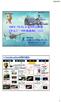 勝間田建設株式会社 2018.2.23 ICT活用工事勉強会 UAV TLSによる3次元測量 3次元データ作成運用について i-constructionの取り組み 起工測量 設計 施工計画 施 工 検 査 マシンコントロール マシンガイダンス TS ノンプリ 発注図面 2次元図面 RTK-GNSS 空中写真測量 地上型レーザースキャナー UAVレーザー 地上型レーザースキャナー 空 中 写 真 測
勝間田建設株式会社 2018.2.23 ICT活用工事勉強会 UAV TLSによる3次元測量 3次元データ作成運用について i-constructionの取り組み 起工測量 設計 施工計画 施 工 検 査 マシンコントロール マシンガイダンス TS ノンプリ 発注図面 2次元図面 RTK-GNSS 空中写真測量 地上型レーザースキャナー UAVレーザー 地上型レーザースキャナー 空 中 写 真 測
creator_ver.12.0 新機能_CAD組み込み用.indd
 Ver.12.0 の新機能 1 CADPAC-CREATOR Ver.12.0 新機能リスト 汎用機能 1. ビジュアルマウス 2. 前回コマンドツールバー 3. コマンドジャンプツールバー 4. 枠選択スタイル参照と直前スタイル 5. IMGPrinter 2 6. 外部入力 7. DWG/DXF 入出力 8. SXF 出力 9. 一括変換 10 文字 11. 切取複写 12. 補助線消去 13.
Ver.12.0 の新機能 1 CADPAC-CREATOR Ver.12.0 新機能リスト 汎用機能 1. ビジュアルマウス 2. 前回コマンドツールバー 3. コマンドジャンプツールバー 4. 枠選択スタイル参照と直前スタイル 5. IMGPrinter 2 6. 外部入力 7. DWG/DXF 入出力 8. SXF 出力 9. 一括変換 10 文字 11. 切取複写 12. 補助線消去 13.
WingEarth 製品サポートFAQ
 アイサンテクノロジー株式会社 もくじ WingEarth 製品サポート FAQ 導入編...2 動作環境編...3 現場管理編...8 ファイル編...12 点群編...13 メッシュ編...20 土量計算編...21 断面編...22 INFINITY 連携編...23 計算編...24 この FAQ は WingEarth version1.0.20 を元に作成されています 1 導入編 導入 -1
アイサンテクノロジー株式会社 もくじ WingEarth 製品サポート FAQ 導入編...2 動作環境編...3 現場管理編...8 ファイル編...12 点群編...13 メッシュ編...20 土量計算編...21 断面編...22 INFINITY 連携編...23 計算編...24 この FAQ は WingEarth version1.0.20 を元に作成されています 1 導入編 導入 -1
TREND-POINTV4_コマンドリファレンス
 3D 点群処理システム トレンドポイント Ver.4 コマンドリファレンス 本書では TREND-POINT のコマンドを紹介しています コマンドの詳細は ヘルプを参照してください 本書について ( 解説がオプションプログラムの内容である場合が あります ご了承ください ) TREND-POINT コマンドリファレンス 目次 1 TREND-POINTの画面構成 1 2 TREND- POINTのコマンドの紹介
3D 点群処理システム トレンドポイント Ver.4 コマンドリファレンス 本書では TREND-POINT のコマンドを紹介しています コマンドの詳細は ヘルプを参照してください 本書について ( 解説がオプションプログラムの内容である場合が あります ご了承ください ) TREND-POINT コマンドリファレンス 目次 1 TREND-POINTの画面構成 1 2 TREND- POINTのコマンドの紹介
給管鳥 : 請求入金額管理ツール Ver4 のインストール方法 1. 給管鳥請求入金額管理ツール Ver4 セットアップウィザードへようこそ の画面が表示されたら 次へ (N) をクリックします 2. インストールフォルダーの選択 画面が表示されます 特に変更の必要がなければ 次へ (N) をクリッ
 給管鳥 : 請求入金額管理ツール Ver4 のインストール方法 1. 給管鳥請求入金額管理ツール Ver4 セットアップウィザードへようこそ の画面が表示されたら 次へ (N) をクリックします 2. インストールフォルダーの選択 画面が表示されます 特に変更の必要がなければ 次へ (N) をクリックします 3 インストールの確認 の画面が表示されます 次へ(N) をクリックします 1 4. インストールが開始されますので
給管鳥 : 請求入金額管理ツール Ver4 のインストール方法 1. 給管鳥請求入金額管理ツール Ver4 セットアップウィザードへようこそ の画面が表示されたら 次へ (N) をクリックします 2. インストールフォルダーの選択 画面が表示されます 特に変更の必要がなければ 次へ (N) をクリックします 3 インストールの確認 の画面が表示されます 次へ(N) をクリックします 1 4. インストールが開始されますので
EX-フォトビューアの起動方法と使い方
 EX- フォトビューアの起動方法と使い方 EX-フォトビューアは 国土交通省 デジタル写真管理情報基準 ( 案 ) 及び農林水産省 電子化写真データの作成要領 ( 案 ) で作成された電子納品データの写真や参考図と管理項目を 工種区分や撮影箇所ごとに閲覧可能なアプリケーションです EX-フォトビューアは閲覧のみです 管理項目 写真の編集は出来ません プログラムの起動 電子納品データを作成した時に EX-
EX- フォトビューアの起動方法と使い方 EX-フォトビューアは 国土交通省 デジタル写真管理情報基準 ( 案 ) 及び農林水産省 電子化写真データの作成要領 ( 案 ) で作成された電子納品データの写真や参考図と管理項目を 工種区分や撮影箇所ごとに閲覧可能なアプリケーションです EX-フォトビューアは閲覧のみです 管理項目 写真の編集は出来ません プログラムの起動 電子納品データを作成した時に EX-
ant3_manual
 基本操作マニュアル だれでもできる A 納図 [A- NOTE] 土木 / その他編 A 納図 [A-NOTE] 基本操作マニュアルは 冊に分かれています. 基本操作 / 作図編. 図形編集編. 土木 / その他編 画面説明や基本的な機能をご説明しています 縮尺合せや図形を編集する機能をご説明しています 土量集計など土木専用機能をご説明しています 目 次 0 図面に座標を割り付ける 0 座標を登録する
基本操作マニュアル だれでもできる A 納図 [A- NOTE] 土木 / その他編 A 納図 [A-NOTE] 基本操作マニュアルは 冊に分かれています. 基本操作 / 作図編. 図形編集編. 土木 / その他編 画面説明や基本的な機能をご説明しています 縮尺合せや図形を編集する機能をご説明しています 土量集計など土木専用機能をご説明しています 目 次 0 図面に座標を割り付ける 0 座標を登録する
拾い集計
 カスタムプロパティ ゾーン 目次. カスタムプロパティ カスタムプロパティの追加カスタムプロパティの編集カスタムプロパティの確認カスタムプロパティの利用. ゾーン 5 ゾーンの配置ゾーンの設定ゾーンの確認ゾーンの範囲変更ゾーンの利用 更新日 :06//0 Rebro05 対応 -- . カスタムプロパティ 要素が持つプロパティとは別に プロパティ項目を追加することができます カスタムプロパティを追加した要素はプロパティの値ごとに色分けして表示することができます
カスタムプロパティ ゾーン 目次. カスタムプロパティ カスタムプロパティの追加カスタムプロパティの編集カスタムプロパティの確認カスタムプロパティの利用. ゾーン 5 ゾーンの配置ゾーンの設定ゾーンの確認ゾーンの範囲変更ゾーンの利用 更新日 :06//0 Rebro05 対応 -- . カスタムプロパティ 要素が持つプロパティとは別に プロパティ項目を追加することができます カスタムプロパティを追加した要素はプロパティの値ごとに色分けして表示することができます
スライド タイトルなし
 操作マニュアル 第 2 版 :2015 年 10 月 13 日 1. 目次 プランの作成方法を選択する プラン集から選ぶ 壁付収納をプランニングする 1) 画面 / ボタン説明 2) パーツを配置する ( キャビネット / 一枚棚 ) 3) パーツを配置する ( 棚板 ) 4) パーツを配置する ( 扉 / 引出 ) 5) 納まり部材を選ぶ 6) オプション品を選ぶ カウンター収納をプランニングする
操作マニュアル 第 2 版 :2015 年 10 月 13 日 1. 目次 プランの作成方法を選択する プラン集から選ぶ 壁付収納をプランニングする 1) 画面 / ボタン説明 2) パーツを配置する ( キャビネット / 一枚棚 ) 3) パーツを配置する ( 棚板 ) 4) パーツを配置する ( 扉 / 引出 ) 5) 納まり部材を選ぶ 6) オプション品を選ぶ カウンター収納をプランニングする
Solid Edge ST10 新機能紹介
 Solid Edge ST10 新機能紹介 2018 年 2 月 All Rights Reserved, Copyright ITOUCHU TECHNO-SOLUTIONS Corporation 2018 目次 パーツ ジェネレーティブデザイン ( 位相最適化 ) リバースエンジニアリング メッシュベースモデリング ボディを調節 シンクロナスでのブレンド削除を強化 シートメタル 切り抜きがある曲げ部の移動
Solid Edge ST10 新機能紹介 2018 年 2 月 All Rights Reserved, Copyright ITOUCHU TECHNO-SOLUTIONS Corporation 2018 目次 パーツ ジェネレーティブデザイン ( 位相最適化 ) リバースエンジニアリング メッシュベースモデリング ボディを調節 シンクロナスでのブレンド削除を強化 シートメタル 切り抜きがある曲げ部の移動
ことばを覚える
 業務部門の担当者による担当者のための業務アプリケーションの作り方 ( その 4) 現在在庫の適正化のための 在庫管理ツールの構築 コンテキサー操作演習 20121113 コンテキサーチュートリアル ( バージョン 2.2 用 ) コンテキサーのバージョンは 2.2.12 以降で行ってください 目次 ステップ1 在庫棚卸パネルの作成 --- 9 ステップ2 在庫品目パネルの作成 --- 17 ステップ3
業務部門の担当者による担当者のための業務アプリケーションの作り方 ( その 4) 現在在庫の適正化のための 在庫管理ツールの構築 コンテキサー操作演習 20121113 コンテキサーチュートリアル ( バージョン 2.2 用 ) コンテキサーのバージョンは 2.2.12 以降で行ってください 目次 ステップ1 在庫棚卸パネルの作成 --- 9 ステップ2 在庫品目パネルの作成 --- 17 ステップ3
208_DM図面作成
 DM 図面作成 X-FIELD からデータを取り込み 図面を自動作成します また 座標値のわかっている測点を基に DM データを入力して 図面を自動作成します その後 図面を編集する流れで解説します 解説内容がオプションプログラムの説明である場合があります ご了承ください 目次 DM 図面作成. 入力例の説明. 作業現場情報の入力 - [ 現場管理 ] を起動する - 工区を作成する - 現場を作成する.X-FIELD
DM 図面作成 X-FIELD からデータを取り込み 図面を自動作成します また 座標値のわかっている測点を基に DM データを入力して 図面を自動作成します その後 図面を編集する流れで解説します 解説内容がオプションプログラムの説明である場合があります ご了承ください 目次 DM 図面作成. 入力例の説明. 作業現場情報の入力 - [ 現場管理 ] を起動する - 工区を作成する - 現場を作成する.X-FIELD
目次 第 1 章はじめに 取扱いについて 記載内容について... 6 第 2 章基本操作 Excel Online を開く ファイル ( ブック ) を作成する ファイル ( ブック ) を開く..
 Office 365 Excel Online - 利用マニュアル - 発行日 2015/11/01 1 目次 第 1 章はじめに... 5 1.1. 取扱いについて... 6 1.2. 記載内容について... 6 第 2 章基本操作... 7 2.1. Excel Online を開く... 8 2.2. ファイル ( ブック ) を作成する... 10 2.3. ファイル ( ブック ) を開く...
Office 365 Excel Online - 利用マニュアル - 発行日 2015/11/01 1 目次 第 1 章はじめに... 5 1.1. 取扱いについて... 6 1.2. 記載内容について... 6 第 2 章基本操作... 7 2.1. Excel Online を開く... 8 2.2. ファイル ( ブック ) を作成する... 10 2.3. ファイル ( ブック ) を開く...
まう不具合を解消 Windows10 バージョン1803で ディスプレイのサイズを125% 150% にすると STORM VのTOP 画面がズレてしまう不具合を解消しました 6. 動画 + 音声 コンテンツをインポートすると再編集出来なくなる不具合を解消 スライド+ 動画 + 音声 コンテンツをイ
 文書番号 :17 製 -ST990602-01 STORM V リリースノート バージョン : 2.3.1 リリース日 : 2018 年 10 月 19 日 新機能 1. コンテンツに使用したPowerPoint ファイルをSTORM V からダウンロード出来るように対応コンテンツ作成に使用したPowerPointファイルをコンテンツ一覧画面からダウンロードできるようになりました 1. 編集画面 の
文書番号 :17 製 -ST990602-01 STORM V リリースノート バージョン : 2.3.1 リリース日 : 2018 年 10 月 19 日 新機能 1. コンテンツに使用したPowerPoint ファイルをSTORM V からダウンロード出来るように対応コンテンツ作成に使用したPowerPointファイルをコンテンツ一覧画面からダウンロードできるようになりました 1. 編集画面 の
編集する ファイルを開く マイクロデータの設定を行うファイルまたはファイルを開きます 開かれたファイルは編集画面に表示されて ブラウザ表示した時のプレビューも同時に表示されます HTML ファイルの選択 編集する ファイルを開くためにメインメニューから ファイル 開く を選びます ファイル選択ダイア
 基本操作編 編集するファイルを開く... ファイルの選択... 各パネルの表示非表示... マイクロデータ : の編集... 編集するテキストの選択... 適用するテキストの選択... アイテムタイプの選択... アイテムタイプの検索... よく使うアイテムタイプの登録... よく使うアイテムタイプの削除... 定型セットの登録... 定型セットの削除... 定型セット内のアイテムタイプの削除...
基本操作編 編集するファイルを開く... ファイルの選択... 各パネルの表示非表示... マイクロデータ : の編集... 編集するテキストの選択... 適用するテキストの選択... アイテムタイプの選択... アイテムタイプの検索... よく使うアイテムタイプの登録... よく使うアイテムタイプの削除... 定型セットの登録... 定型セットの削除... 定型セット内のアイテムタイプの削除...
<4D F736F F D E836A834A838B838C837C815B83672E8FAC95BD5F8FBC88E48F4390B35F2E646F63>
 土木設計における Civil3D の活用について エンジニアリング本部空間情報部 小平進 1. はじめに 3 造成地検討 ( 造成範囲作成 ) 本稿では 3 次元土木設計支援ツール 4 標高 5m 造成による土量算出 AutoCAD Civil3D 2012 の使用方法例を説明する 5 必要土量の確保 ( 仁田山から土量確保 ) Civil3D は 3 次元を意識せずに 2 次元の操作 で 2 次元土木設計図面
土木設計における Civil3D の活用について エンジニアリング本部空間情報部 小平進 1. はじめに 3 造成地検討 ( 造成範囲作成 ) 本稿では 3 次元土木設計支援ツール 4 標高 5m 造成による土量算出 AutoCAD Civil3D 2012 の使用方法例を説明する 5 必要土量の確保 ( 仁田山から土量確保 ) Civil3D は 3 次元を意識せずに 2 次元の操作 で 2 次元土木設計図面
だれでもできる出来形管理システム 基本操作マニュアル
 基本操作マニュアル だれでもできる 出来形管理システム 目 次 デキスパート基本部での操作 0 新規工事を作成する 0 出来形管理システムを起動する 工種一覧 0 提出先を選択する 04 工種を作成する 4 データ入力 05 データを入力する 6 06 略図を編集する 7 07 測定項目を作成する 9 08 測定項目を削除する 09 測点を作成する 0 測点を並べ替える 社内規格値を一括で設定する
基本操作マニュアル だれでもできる 出来形管理システム 目 次 デキスパート基本部での操作 0 新規工事を作成する 0 出来形管理システムを起動する 工種一覧 0 提出先を選択する 04 工種を作成する 4 データ入力 05 データを入力する 6 06 略図を編集する 7 07 測定項目を作成する 9 08 測定項目を削除する 09 測点を作成する 0 測点を並べ替える 社内規格値を一括で設定する
슬라이드 1
 SoilWorks for FLIP 主な機能特徴 1 / 13 SoilWorks for FLIP Pre-Processing 1. CADのような形状作成 修正機能 AutoCAD感覚の使いやすいモデリングや修正機能 1 CADで形状をレイヤー整理したりDXFに変換しなくても Ctrl+C でコピーしてSoilWorks上で Ctrl+V で読込む 2. AutoCAD同様のコマンドキー入力による形状作成
SoilWorks for FLIP 主な機能特徴 1 / 13 SoilWorks for FLIP Pre-Processing 1. CADのような形状作成 修正機能 AutoCAD感覚の使いやすいモデリングや修正機能 1 CADで形状をレイヤー整理したりDXFに変換しなくても Ctrl+C でコピーしてSoilWorks上で Ctrl+V で読込む 2. AutoCAD同様のコマンドキー入力による形状作成
200_CAD(画面回りの機能)の基本操作
 CAD( 画面回りの機能 ) の 基本操作 CAD の画面回りの機能を解説しています 解説内容がオプションプログラムの説明である場合があります ご了承ください 画面の構成 [CAD] の画面構成を確認しましょう メッセージバー 次の操作をナビゲートするメッセージが表示されます 左のバーは 現在のメモリー使用量を表示しています ( 安全に作業する為の目安としてください ) メニューバー すべてのコマンドが配置されています
CAD( 画面回りの機能 ) の 基本操作 CAD の画面回りの機能を解説しています 解説内容がオプションプログラムの説明である場合があります ご了承ください 画面の構成 [CAD] の画面構成を確認しましょう メッセージバー 次の操作をナビゲートするメッセージが表示されます 左のバーは 現在のメモリー使用量を表示しています ( 安全に作業する為の目安としてください ) メニューバー すべてのコマンドが配置されています
PowerPoint プレゼンテーション
 ACAD-DENKI Ver.16 ( 電キャビ /ACAD-Parts/ その他オプション ) 新機能 / 改善機能 新機能 改善機能一覧 ACAD-DENKI 電キャビオプション Ver.16 新機能と改善機能 メニュー 項目説明 システム OS Windows 7, 8.0, 8.1 32/64bit に対応 (XP には対応しておりません ) ACAD- DENKI ベース CAD ライセンス管理
ACAD-DENKI Ver.16 ( 電キャビ /ACAD-Parts/ その他オプション ) 新機能 / 改善機能 新機能 改善機能一覧 ACAD-DENKI 電キャビオプション Ver.16 新機能と改善機能 メニュー 項目説明 システム OS Windows 7, 8.0, 8.1 32/64bit に対応 (XP には対応しておりません ) ACAD- DENKI ベース CAD ライセンス管理
Microsoft PowerPoint - Ver16バージョンアップ資料1.pptx
 ACAD-DENKI Ver.16 ( 電キャビ /ACAD-Parts/ その他オプション ) 新機能 / 改善機能 新機能 改善機能一覧 ACAD-DENKI 電キャビオプション Ver.16 メニュー 新機能と改善機能 項目説明 システム OS Windows Vista, 7, 8.0, 8.1 32/64bit に対応 (XP には対応しておりません ) ACAD- DENKI ベース CAD
ACAD-DENKI Ver.16 ( 電キャビ /ACAD-Parts/ その他オプション ) 新機能 / 改善機能 新機能 改善機能一覧 ACAD-DENKI 電キャビオプション Ver.16 メニュー 新機能と改善機能 項目説明 システム OS Windows Vista, 7, 8.0, 8.1 32/64bit に対応 (XP には対応しておりません ) ACAD- DENKI ベース CAD
だれでもできる3Dイラスト_基本操作マニュアル
 基本操作マニュアル だれでもできる D イラスト D イラストは 以下のソフトウェアでご使用いただけます 施工 Revo 施工計画書作成支援システム安全管理サイガード 目 次 配置前 施工 Revo 0 Dイラストを起動する 0 Dイラストを選択する 0 サイズ 配置基準を設定する 4 04 Dイラストの可動部を編集する 5 05 画像を変更する ( 看板等 ) 6 06 Dイラストを配置する 8
基本操作マニュアル だれでもできる D イラスト D イラストは 以下のソフトウェアでご使用いただけます 施工 Revo 施工計画書作成支援システム安全管理サイガード 目 次 配置前 施工 Revo 0 Dイラストを起動する 0 Dイラストを選択する 0 サイズ 配置基準を設定する 4 04 Dイラストの可動部を編集する 5 05 画像を変更する ( 看板等 ) 6 06 Dイラストを配置する 8
Microsoft PowerPoint - CHIYODA_EXPO2017.pptx
 CHIYODA EXPO 2017 i-construction 対応機種を使 した 現場での測量 / データ処理について ICT による施 起 測量設計 施 計画施 検査 発注図 マシンコントロール マシンガイダンス 出来形計測 計測密度 0.01 m2あたり 1 点以上 2 次元図 1 基準点測量 レーザースキャナー UAV その他 2 レーザー計測 1 基準点測量 2 レーザー計測 3 解析処理
CHIYODA EXPO 2017 i-construction 対応機種を使 した 現場での測量 / データ処理について ICT による施 起 測量設計 施 計画施 検査 発注図 マシンコントロール マシンガイダンス 出来形計測 計測密度 0.01 m2あたり 1 点以上 2 次元図 1 基準点測量 レーザースキャナー UAV その他 2 レーザー計測 1 基準点測量 2 レーザー計測 3 解析処理
PowerPoint プレゼンテーション
 manager 使い方 2018.3 目次 1. ログイン ログインする 3 ユーザー ID やパスワードを忘れたら 3 2. 学習管理学習管理ページを開く 4 学習集計 5 学習スライド 6 学習者の学習状況 8 3. 学習スライド配布 学習スライド配布ページを開く 11 学習スライドを配布する 11 4. 学習スライド管理 学習スライド管理ページを開く 14 新しい学習スライドを作成する 14
manager 使い方 2018.3 目次 1. ログイン ログインする 3 ユーザー ID やパスワードを忘れたら 3 2. 学習管理学習管理ページを開く 4 学習集計 5 学習スライド 6 学習者の学習状況 8 3. 学習スライド配布 学習スライド配布ページを開く 11 学習スライドを配布する 11 4. 学習スライド管理 学習スライド管理ページを開く 14 新しい学習スライドを作成する 14
加工図 型紙 帳票 管理資料
 加工図 型紙 帳票 管理資料 縮尺を入力することで 指定値で出力されます 加工図 型紙 帳票 加工指示書 を選択し 出力する加工指示書を選択します オプション 表示項目切換 を選択し 縮尺 にチェックを入れて OK すると縮尺が一覧の項目に表示されます 縮尺の値を入力することで 加工指示書の縮尺を指定することが出来ます 0の場合は 自動で図枠に納まるよう作図をします 一括で縮尺を変更する場合 No
加工図 型紙 帳票 管理資料 縮尺を入力することで 指定値で出力されます 加工図 型紙 帳票 加工指示書 を選択し 出力する加工指示書を選択します オプション 表示項目切換 を選択し 縮尺 にチェックを入れて OK すると縮尺が一覧の項目に表示されます 縮尺の値を入力することで 加工指示書の縮尺を指定することが出来ます 0の場合は 自動で図枠に納まるよう作図をします 一括で縮尺を変更する場合 No
1 はじめに はじめに 擁壁数量展開図 の概要 擁壁数量展開図 は 土木工事数量算出要領( 案 ) をもとに 発注者に提出するための重力式擁壁やブロック積擁壁の数量計算書の作成を行うアプリケーションです 出来形展開図作成 の擁壁モードとは異なり 施工前の設計図面の作図と数量計算を行ないます データの
 2011 年 2 月 16 日 (102-1) 擁壁数量展開図 ヘルプ 1 はじめに 2 ヘルプで操作方法を見つけるには? 3 擁壁種類設定画面 4 デキスパートボタン 5 断面形状 5-1 断面形状タブ 5-2 設定タブ ( 断面形状 ) 6 展開図 6-1 展開図タブ 6-2 設定タブ ( 展開図 ) 7 印刷プレビュー 7-1 印刷プレビュータブ 7-1-1 印刷 7-1-2 出力 7-1-3
2011 年 2 月 16 日 (102-1) 擁壁数量展開図 ヘルプ 1 はじめに 2 ヘルプで操作方法を見つけるには? 3 擁壁種類設定画面 4 デキスパートボタン 5 断面形状 5-1 断面形状タブ 5-2 設定タブ ( 断面形状 ) 6 展開図 6-1 展開図タブ 6-2 設定タブ ( 展開図 ) 7 印刷プレビュー 7-1 印刷プレビュータブ 7-1-1 印刷 7-1-2 出力 7-1-3
UMLプロファイル 機能ガイド
 UML Profile guide by SparxSystems Japan Enterprise Architect 日本語版 UML プロファイル機能ガイド (2016/10/07 最終更新 ) 1. はじめに UML では ステレオタイプを利用することで既存の要素に意味を追加し 拡張して利用することができます このステレオタイプは個々の要素に対して個別に指定することもできますが ステレオタイプの意味と適用する
UML Profile guide by SparxSystems Japan Enterprise Architect 日本語版 UML プロファイル機能ガイド (2016/10/07 最終更新 ) 1. はじめに UML では ステレオタイプを利用することで既存の要素に意味を追加し 拡張して利用することができます このステレオタイプは個々の要素に対して個別に指定することもできますが ステレオタイプの意味と適用する
もくじ 概要 1 外部からファイルを取り込む 1 ファイルリスト 2 表示タブ 2 ファイルリストの表示形式 2 ファイル操作 3 図面を開く 3 ファイルリストの更新 3 ファイルリストの表示形式 4 ファイルのカット 貼り付け 4 名前の変更 4 新規フォルダー作成 4 ファイル フォルダの削除
 CADSUPER Viewer for Android ver. 1.7.2 取扱説明書 アンドール株式会社 もくじ 概要 1 外部からファイルを取り込む 1 ファイルリスト 2 表示タブ 2 ファイルリストの表示形式 2 ファイル操作 3 図面を開く 3 ファイルリストの更新 3 ファイルリストの表示形式 4 ファイルのカット 貼り付け 4 名前の変更 4 新規フォルダー作成 4 ファイル フォルダの削除
CADSUPER Viewer for Android ver. 1.7.2 取扱説明書 アンドール株式会社 もくじ 概要 1 外部からファイルを取り込む 1 ファイルリスト 2 表示タブ 2 ファイルリストの表示形式 2 ファイル操作 3 図面を開く 3 ファイルリストの更新 3 ファイルリストの表示形式 4 ファイルのカット 貼り付け 4 名前の変更 4 新規フォルダー作成 4 ファイル フォルダの削除
拡張 DM エディタ説明書 2008/09/06 有限会社ジオ コーチ システムズ 拡張 DM エディタは 作業規定の準則 の 公共測量標準図式数値地形図データファイル仕様 に記述されているフ ォーマットの
 拡張 DM エディタ説明書 2008/09/06 有限会社ジオ コーチ システムズ http://www.geocoach.co.jp/ info@geocoach.co.jp 拡張 DM エディタは 作業規定の準則 の 公共測量標準図式数値地形図データファイル仕様 に記述されているフ ォーマットのファイルを処理するアプリケーションです 拡張子.dm のファイルを開き 3 次元表示 検査 修正 保存などができます
拡張 DM エディタ説明書 2008/09/06 有限会社ジオ コーチ システムズ http://www.geocoach.co.jp/ info@geocoach.co.jp 拡張 DM エディタは 作業規定の準則 の 公共測量標準図式数値地形図データファイル仕様 に記述されているフ ォーマットのファイルを処理するアプリケーションです 拡張子.dm のファイルを開き 3 次元表示 検査 修正 保存などができます
第 13 講データ管理 2 2 / 14 ページ 13-1 ファイルを開く 第 12 講で保存したデータベースファイル サークル名簿.accdb を開きましょう 1. Access を起動します 2. Microsoft Office Access - 作業の開始 が表示されていることを確認します
 B コース 1 / 14 ページ コンピュータリテラシー B コース 第 13 講 [ 全 15 講 ] 2011 年度春学期 基礎ゼミナール ( コンピューティングクラス ) 第 13 講データ管理 2 2 / 14 ページ 13-1 ファイルを開く 第 12 講で保存したデータベースファイル サークル名簿.accdb を開きましょう 1. Access を起動します 2. Microsoft Office
B コース 1 / 14 ページ コンピュータリテラシー B コース 第 13 講 [ 全 15 講 ] 2011 年度春学期 基礎ゼミナール ( コンピューティングクラス ) 第 13 講データ管理 2 2 / 14 ページ 13-1 ファイルを開く 第 12 講で保存したデータベースファイル サークル名簿.accdb を開きましょう 1. Access を起動します 2. Microsoft Office
P PSへインポート(SDNF).xls
 ProSteel へインポート (SDNF) 2014 年 11 月 3 日 インポート (SDNF ファイルの読み込み ) (1) ProSteel を開き タスク Prostructures の Import ボタンを押します (2) ファイルの場所 コンボボックスより 他ソフト側で作成した sdf ファイルの保存先を指定し sdf ファイルを選択して 開く ボタンを押します ( この時 sdnf
ProSteel へインポート (SDNF) 2014 年 11 月 3 日 インポート (SDNF ファイルの読み込み ) (1) ProSteel を開き タスク Prostructures の Import ボタンを押します (2) ファイルの場所 コンボボックスより 他ソフト側で作成した sdf ファイルの保存先を指定し sdf ファイルを選択して 開く ボタンを押します ( この時 sdnf
TS交換標準データ変換・確認プログラム操作ガイド
 H24/2012-08-06 国総研基盤研 TS を用いた出来形管理に関わる電子納品について ( 説明資料 ) TS 要領 ( 土工 ) 1 平成 24 年 3 月 では 1-4-2 電子成果品の作成規定 において (XML ファイル ) を電子成果品として納品することが定められています また 1-1-5 施工計画書 や 1-2-3 出来形管理用 TS ソフトウェアの機能 で 利用するソフトウェアが
H24/2012-08-06 国総研基盤研 TS を用いた出来形管理に関わる電子納品について ( 説明資料 ) TS 要領 ( 土工 ) 1 平成 24 年 3 月 では 1-4-2 電子成果品の作成規定 において (XML ファイル ) を電子成果品として納品することが定められています また 1-1-5 施工計画書 や 1-2-3 出来形管理用 TS ソフトウェアの機能 で 利用するソフトウェアが
CADPAC-CREATOR 3D Ver.13.0 リリースノート CADPAC-CREATOR 3D はクボテック社製 3D モデリングソフト KEYCREATOR の OEM 製品です 文中にある KEYCREATOR は CADPAC-CREATOR 3D に置換えてご利用ください
 CADPAC-CREATOR 3D Ver.13.0 リリースノート CADPAC-CREATOR 3D はクボテック社製 3D モデリングソフト KEYCREATOR の OEM 製品です 文中にある KEYCREATOR は CADPAC-CREATOR 3D に置換えてご利用ください 目次 概要 CREATOR 3D Ver.13.0 概要 3 新機能 改良 比較機能を標準搭載 4 ムービーファイル書出し
CADPAC-CREATOR 3D Ver.13.0 リリースノート CADPAC-CREATOR 3D はクボテック社製 3D モデリングソフト KEYCREATOR の OEM 製品です 文中にある KEYCREATOR は CADPAC-CREATOR 3D に置換えてご利用ください 目次 概要 CREATOR 3D Ver.13.0 概要 3 新機能 改良 比較機能を標準搭載 4 ムービーファイル書出し
<4D F736F F D E7382CC944D8AC28BAB91CE8DF4955D89BF B838B91808DEC B A B D8D A2E646F63>
 - 都市の熱環境対策評価ツール基本操作ガイド - さっそくツールを導入して基本的な操作を一通り体験してみましょう 本ガイドに記載された全操作に要する時間は 30 分程度です ツールを導入し 起動しましょう ( 操作マニュアル 1.4.) 任意のフォルダにおいて Zip ファイル ( 都市の熱環境対策評価ツール.zip) を解凍します PCS2007 フォルダをコピーして同じフォルダの階層にペーストし
- 都市の熱環境対策評価ツール基本操作ガイド - さっそくツールを導入して基本的な操作を一通り体験してみましょう 本ガイドに記載された全操作に要する時間は 30 分程度です ツールを導入し 起動しましょう ( 操作マニュアル 1.4.) 任意のフォルダにおいて Zip ファイル ( 都市の熱環境対策評価ツール.zip) を解凍します PCS2007 フォルダをコピーして同じフォルダの階層にペーストし
MoreStudy 第 6 章 MoreStudy 第 6 章 第 1 節 貼り付け 3 [ 形式を選択して貼り付け ] ダイアログから [Microsoft Excel ワークシート ] を選択し [OK] ボタンを 押します 1 Excel ワークシートで貼り付け [Pastespec] リボン
![MoreStudy 第 6 章 MoreStudy 第 6 章 第 1 節 貼り付け 3 [ 形式を選択して貼り付け ] ダイアログから [Microsoft Excel ワークシート ] を選択し [OK] ボタンを 押します 1 Excel ワークシートで貼り付け [Pastespec] リボン MoreStudy 第 6 章 MoreStudy 第 6 章 第 1 節 貼り付け 3 [ 形式を選択して貼り付け ] ダイアログから [Microsoft Excel ワークシート ] を選択し [OK] ボタンを 押します 1 Excel ワークシートで貼り付け [Pastespec] リボン](/thumbs/93/113693481.jpg) 第 6 章 第 1 節 Excel と [ リンク貼り付け ] Excel のシートを AutoCAD 内に Excel ワークシートとして貼り付けます 第 2 節 Excel と [ データリンク ] Excel のシートを AutoCAD 内に AutoCAD の図形として貼り付けます MoreStudy 第 6 章 MoreStudy 第 6 章 第 1 節 貼り付け 3 [ 形式を選択して貼り付け
第 6 章 第 1 節 Excel と [ リンク貼り付け ] Excel のシートを AutoCAD 内に Excel ワークシートとして貼り付けます 第 2 節 Excel と [ データリンク ] Excel のシートを AutoCAD 内に AutoCAD の図形として貼り付けます MoreStudy 第 6 章 MoreStudy 第 6 章 第 1 節 貼り付け 3 [ 形式を選択して貼り付け
 加工図 型紙 帳票 管理資料 縮尺を入力することで 指定値で出力されます 加工図 型紙 帳票 加工指示書 を選択し 出力する加工指示書を選択します オプション 表示項目切換 を選択し 縮尺 にチェックを入れて OK すると縮尺が一覧の項目に表示されます 縮尺の値を入力することで 加工指示書の縮尺を指定することが出来ます 0の場合は 自動で図枠に納まるよう作図をします 一括で縮尺を変更する場合 No
加工図 型紙 帳票 管理資料 縮尺を入力することで 指定値で出力されます 加工図 型紙 帳票 加工指示書 を選択し 出力する加工指示書を選択します オプション 表示項目切換 を選択し 縮尺 にチェックを入れて OK すると縮尺が一覧の項目に表示されます 縮尺の値を入力することで 加工指示書の縮尺を指定することが出来ます 0の場合は 自動で図枠に納まるよう作図をします 一括で縮尺を変更する場合 No
Field Logic, Inc. 標準モード 3D モデル作成 配置編 Field Logic, Inc. 第 1 版
 Field Logic, Inc. 標準モード 3D モデル作成 配置編 Field Logic, Inc. 第 1 版 目次 1. 初めに... 1 本書の概要 ( 学習のポイント )... 1 2. Google SketchUp の起動... 2 3. 単純な形状をした工場の 3D モデルを作成... 3 3D モデルの作成... 3 工場の 3D モデルを STL 形式のファイルとして出力...
Field Logic, Inc. 標準モード 3D モデル作成 配置編 Field Logic, Inc. 第 1 版 目次 1. 初めに... 1 本書の概要 ( 学習のポイント )... 1 2. Google SketchUp の起動... 2 3. 単純な形状をした工場の 3D モデルを作成... 3 3D モデルの作成... 3 工場の 3D モデルを STL 形式のファイルとして出力...
図 1 アドインに登録する メニューバーに [BAYONET] が追加されます 登録 : Excel 2007, 2010, 2013 の場合 1 Excel ブックを開きます Excel2007 の場合 左上の Office マークをクリックします 図 2 Office マーク (Excel 20
![図 1 アドインに登録する メニューバーに [BAYONET] が追加されます 登録 : Excel 2007, 2010, 2013 の場合 1 Excel ブックを開きます Excel2007 の場合 左上の Office マークをクリックします 図 2 Office マーク (Excel 20 図 1 アドインに登録する メニューバーに [BAYONET] が追加されます 登録 : Excel 2007, 2010, 2013 の場合 1 Excel ブックを開きます Excel2007 の場合 左上の Office マークをクリックします 図 2 Office マーク (Excel 20](/thumbs/92/109963601.jpg) BayoLink Excel アドイン使用方法 1. はじめに BayoLink Excel アドインは MS Office Excel のアドインツールです BayoLink Excel アドインは Excel から API を利用して BayoLink と通信し モデルのインポートや推論の実行を行います BayoLink 本体ではできない 複数のデータを一度に推論することができます なお現状ではソフトエビデンスを指定して推論を行うことはできません
BayoLink Excel アドイン使用方法 1. はじめに BayoLink Excel アドインは MS Office Excel のアドインツールです BayoLink Excel アドインは Excel から API を利用して BayoLink と通信し モデルのインポートや推論の実行を行います BayoLink 本体ではできない 複数のデータを一度に推論することができます なお現状ではソフトエビデンスを指定して推論を行うことはできません
どこでも写真管理 Plus (ios 版 ) 操作手順書 ( 黒板作成 連携ツール使用時 ) EX-TREND 武蔵の写真管理 黒板作成 連携ツール どこでも写真管理 Plus でデータを連携して 電子小黒板機能付き工事写真を撮影する手順を解説します 解説内容がオプションプログラムの説明である場合が
 どこでも写真管理 Plus (ios 版 ) 操作手順書 ( 黒板作成 連携ツール使用時 ) EX-TREND 武蔵の写真管理 黒板作成 連携ツール どこでも写真管理 Plus でデータを連携して 電子小黒板機能付き工事写真を撮影する手順を解説します 解説内容がオプションプログラムの説明である場合があります ご了承ください 注意 使用時の注意点 下記を超えると 端末のメモリー等の仕様にも寄りますが動作が不安定となる可能性がありますので
どこでも写真管理 Plus (ios 版 ) 操作手順書 ( 黒板作成 連携ツール使用時 ) EX-TREND 武蔵の写真管理 黒板作成 連携ツール どこでも写真管理 Plus でデータを連携して 電子小黒板機能付き工事写真を撮影する手順を解説します 解説内容がオプションプログラムの説明である場合があります ご了承ください 注意 使用時の注意点 下記を超えると 端末のメモリー等の仕様にも寄りますが動作が不安定となる可能性がありますので
だれでもできる施工Revo_基本操作マニュアル
 基本操作マニュアル だれでもできる 施工 Revo 目 次 施工 Revo について 0 施工 Revo について 0 施工 Revo の画面構成 デキスパート基本部等の操作 0 新規工事を作成する 0 施工 Revo を起動する A 納図 [A-NOTE] 05 平面図を取り込む 5 06 現況データを取り込む 6 07 縦型構造物を作成する 7 08 横型構造物を作成する 0 09 作成した構造物データを移動する
基本操作マニュアル だれでもできる 施工 Revo 目 次 施工 Revo について 0 施工 Revo について 0 施工 Revo の画面構成 デキスパート基本部等の操作 0 新規工事を作成する 0 施工 Revo を起動する A 納図 [A-NOTE] 05 平面図を取り込む 5 06 現況データを取り込む 6 07 縦型構造物を作成する 7 08 横型構造物を作成する 0 09 作成した構造物データを移動する
1
 Autodesk AutoCAD Civil 3D 2015 工種別テキスト ~ 河川編 ~ 2014 年 7 月 15 日 Autodesk Infrastructure Solution 目 次 1. 地形作成... 4 1.1 平面線形作成... 4 1.2 測点ラベルの修正... 6 1.3 起点の修正... 10 1.4 縦断図作成... 11 1.5 縦断図帯修正... 15 1.6 横断地形図を断面に割り当てる...
Autodesk AutoCAD Civil 3D 2015 工種別テキスト ~ 河川編 ~ 2014 年 7 月 15 日 Autodesk Infrastructure Solution 目 次 1. 地形作成... 4 1.1 平面線形作成... 4 1.2 測点ラベルの修正... 6 1.3 起点の修正... 10 1.4 縦断図作成... 11 1.5 縦断図帯修正... 15 1.6 横断地形図を断面に割り当てる...
インデックス 1. 積算データ取込 EX-TREND 武蔵施工計画書作成支援の操作をおこなってみましょう EX-TREND 武蔵インデックスで新規工事を作成 後の画面からご説明いたします まずは 積算ソフトから出力した積算の分類や資機 材 数量などのデータを取り込んで 施工計画書作 成支援で使用しま
 施工計画書作成支援 インデックス 1 積算データ取込 1 施工計画書作成支援 1 起動 3 2 施工計画書の作成方法選択 3 3 工事内容の作成 4 4 施工管理計画の設定 5 5 ページ編集 9 6 地図サイトを利用した資材運搬経路図の作成 11 7 出来形管理基準の作成 13 8 施工計画書の出力 14 9 施工計画書作成支援プログラムの終了 15 インデックス 1. 積算データ取込 EX-TREND
施工計画書作成支援 インデックス 1 積算データ取込 1 施工計画書作成支援 1 起動 3 2 施工計画書の作成方法選択 3 3 工事内容の作成 4 4 施工管理計画の設定 5 5 ページ編集 9 6 地図サイトを利用した資材運搬経路図の作成 11 7 出来形管理基準の作成 13 8 施工計画書の出力 14 9 施工計画書作成支援プログラムの終了 15 インデックス 1. 積算データ取込 EX-TREND
CONTENTS マニュアルの表記... S01-13_01 1.DataNature Smart 全体概要図... S01-13_11 2. 基本操作... S01-13_ Web レポートの表示... S01-13_ 画面構成... S01-13_ 集計表 /
 シリーズ 管理ツール操作マニュアル S01-13 Web レポート設定 : ブラウザの操作 このソフトウェアの著作権は 株式会社エヌジェーケーにあります このソフトウェアおよびマニュアルの一部または全部を無断で使用 複製することは法律で禁止されております このソフトウェアおよびマニュアルは 本製品の使用許諾契約書のもとでのみ使用することができます このソフトウェアおよびマニュアルを運用した結果の影響については
シリーズ 管理ツール操作マニュアル S01-13 Web レポート設定 : ブラウザの操作 このソフトウェアの著作権は 株式会社エヌジェーケーにあります このソフトウェアおよびマニュアルの一部または全部を無断で使用 複製することは法律で禁止されております このソフトウェアおよびマニュアルは 本製品の使用許諾契約書のもとでのみ使用することができます このソフトウェアおよびマニュアルを運用した結果の影響については
J-BIM施工図CAD 2015の新機能
 J-BIM 施工図 CAD 015 の新機能 共通機能 コマンドのアイコン レイアウトなど画面廻りを改善 1 物件選択ダイアログのコマンドの統廃合 AT マネージャー管理の操作性を改良 処理選択ダイアログのレイアウトの変更 アイコンデザインを刷新 汎用フォルダのファイルを ARCHI Box へアップロードできるように改良 Web ヘルプに対応 初期設定の項目の検索に対応 3 Ctrl キーで多角形に変形できるように改良
J-BIM 施工図 CAD 015 の新機能 共通機能 コマンドのアイコン レイアウトなど画面廻りを改善 1 物件選択ダイアログのコマンドの統廃合 AT マネージャー管理の操作性を改良 処理選択ダイアログのレイアウトの変更 アイコンデザインを刷新 汎用フォルダのファイルを ARCHI Box へアップロードできるように改良 Web ヘルプに対応 初期設定の項目の検索に対応 3 Ctrl キーで多角形に変形できるように改良
寸法線の始点と終点が平行な場合は、水平方向・垂直方向に
 説明書 電子システム事業部 ご注意 本製品または本書は 本製品の使用許諾契約書に基づいて使用することができます 本書の全部または一部を ダイキン工業株式会社の書面による許可を得ることなく複写 複製 転用することはできません 本書の記載内容は バージョンアップ等の理由により予告なく変更することがあります 本書の出版にあたっては正確な記述に勤めましたが 本書の内容に対してなんらかの保証をするものではなく
説明書 電子システム事業部 ご注意 本製品または本書は 本製品の使用許諾契約書に基づいて使用することができます 本書の全部または一部を ダイキン工業株式会社の書面による許可を得ることなく複写 複製 転用することはできません 本書の記載内容は バージョンアップ等の理由により予告なく変更することがあります 本書の出版にあたっては正確な記述に勤めましたが 本書の内容に対してなんらかの保証をするものではなく
<4D F736F F D20945B EBF8AC7979D814696A793788E8E8CB193CB8DBB96402E646F63>
 品質管理 : 密度試験 使用説明書 ご使用の前に必ずこの 使用説明書 をお読みの上 正しくお使いください また 本書をすぐに利用出来るように 分かりやすいところに保管してください はじめに この度は 品質管理 : 密度試験 をお買い上げいただき誠にありがとうございます は 突砂法による路盤の密度計算を行うことが出来るソフトウェアです 使用材料 産地などの情報は あらかじめ登録しておくことが出来ますので
品質管理 : 密度試験 使用説明書 ご使用の前に必ずこの 使用説明書 をお読みの上 正しくお使いください また 本書をすぐに利用出来るように 分かりやすいところに保管してください はじめに この度は 品質管理 : 密度試験 をお買い上げいただき誠にありがとうございます は 突砂法による路盤の密度計算を行うことが出来るソフトウェアです 使用材料 産地などの情報は あらかじめ登録しておくことが出来ますので
印刷アプリケーションマニュアル
 印刷アプリケーションマニュアル 目次印刷アプリケーションについて... 2 1.1. インストール前の管理者での事前準備... 2 1.2. インストールする... 2 1.3. 基本的な使い方... 6 1.3.1. 各部の概要... 6 1.3.2. カメレオンコードを印刷する... 7 1.3.3. 印刷レイアウトを作成する... 9 1.3.. 用紙を設定する... 10 2. サポートサービスのご案内...
印刷アプリケーションマニュアル 目次印刷アプリケーションについて... 2 1.1. インストール前の管理者での事前準備... 2 1.2. インストールする... 2 1.3. 基本的な使い方... 6 1.3.1. 各部の概要... 6 1.3.2. カメレオンコードを印刷する... 7 1.3.3. 印刷レイアウトを作成する... 9 1.3.. 用紙を設定する... 10 2. サポートサービスのご案内...
WingneoINFINITY 公図自動結合 簡易マニュアル
 目次 WingneoINFINITY 公図自動結合簡易マニュアル 本マニュアルでは WingneoINFINITY Ver5.00 TP2 より搭載された 公図自動結合 機能について説明します 公図自動結合 はオプション機能です 本簡易マニュアルは WingneoINFINITY Ver5.00 TP2 をもとに作成されています 本簡易マニュアルのデータは全て架空のデータです WingneoINFINITY
目次 WingneoINFINITY 公図自動結合簡易マニュアル 本マニュアルでは WingneoINFINITY Ver5.00 TP2 より搭載された 公図自動結合 機能について説明します 公図自動結合 はオプション機能です 本簡易マニュアルは WingneoINFINITY Ver5.00 TP2 をもとに作成されています 本簡易マニュアルのデータは全て架空のデータです WingneoINFINITY
file:///N|/ncs/サービス技術課/e-learning/社内検図用/販促用/32-35/ope35ver3.02.html
 QSS-35 シリーズ Ver. 3.02 新機能の説明 (1) 17 インチ液晶モニター ( オプション ) に対応しました (2) QSS-35 型で使用されている USB 操作キーボード ( オプション ) を QSS-Kids でも使用できるようにしました QSS-Kids で USB 操作キーボードを使用する場合は QSS-Kids の 機能 オプション登録 画面で USB キーボード を選択します
QSS-35 シリーズ Ver. 3.02 新機能の説明 (1) 17 インチ液晶モニター ( オプション ) に対応しました (2) QSS-35 型で使用されている USB 操作キーボード ( オプション ) を QSS-Kids でも使用できるようにしました QSS-Kids で USB 操作キーボードを使用する場合は QSS-Kids の 機能 オプション登録 画面で USB キーボード を選択します
EX-フォトビューアの起動方法と使い方
 土木版フォトビューア (EX- フォトビューア ) の起動方法と使い方 この度は土木版フォトビューア ( 以下 EX- フォトビューア ) をご利用いただきまして 誠にありがとうございます EX- フォトビューアは 土木の各写真管理基準 ( 案 ) で電子納品された写真を閲覧するフリーソフトです ダウンロードから起動までの手順 弊社より返信されたメール内の プログラムダウンロードのリンクをクリックします
土木版フォトビューア (EX- フォトビューア ) の起動方法と使い方 この度は土木版フォトビューア ( 以下 EX- フォトビューア ) をご利用いただきまして 誠にありがとうございます EX- フォトビューアは 土木の各写真管理基準 ( 案 ) で電子納品された写真を閲覧するフリーソフトです ダウンロードから起動までの手順 弊社より返信されたメール内の プログラムダウンロードのリンクをクリックします
生存確認調査ツール
 Hos-CanR.0 独自項目運用マニュアル FileMaker pro を使用 登録作業者用 Ver. バージョン改訂日付改訂内容 Ver. 00//5 初版 Ver. 0// FileMaker Pro の動作確認の追加 はじめに 本マニュアルについて Hos-CanR.0 院内がん登録システム ( 以降は Hos-CanR.0 と記述します ) では 独自項目の作成 登録 サポートはなくなり
Hos-CanR.0 独自項目運用マニュアル FileMaker pro を使用 登録作業者用 Ver. バージョン改訂日付改訂内容 Ver. 00//5 初版 Ver. 0// FileMaker Pro の動作確認の追加 はじめに 本マニュアルについて Hos-CanR.0 院内がん登録システム ( 以降は Hos-CanR.0 と記述します ) では 独自項目の作成 登録 サポートはなくなり
 Ver.5.12 バージョンアップ情報 (2015/8/24) LandForms シリーズ (Ver.5.12) の主な変更点は以下のとおりです 詳細は次ページ以降をご参照ください LandXML 形式の出力に対応 ~ 土木分野への活用が広がります 出力できるデータ三角網 点 等高線 路線中心 (XY) 現況線 計画形状線 LandForms LT 以上で出力 GPS ログファイル (NMEA)
Ver.5.12 バージョンアップ情報 (2015/8/24) LandForms シリーズ (Ver.5.12) の主な変更点は以下のとおりです 詳細は次ページ以降をご参照ください LandXML 形式の出力に対応 ~ 土木分野への活用が広がります 出力できるデータ三角網 点 等高線 路線中心 (XY) 現況線 計画形状線 LandForms LT 以上で出力 GPS ログファイル (NMEA)
Microsoft Word - KeyCreator Ver.7.0 新機能WEB用原紙.doc
 KeyCreator Ver.7.0 新機能 対応 OS Windows VISTA に対応 ファイル パート一括印刷を追加 ( ファイル : パート一括印刷 ) 1 つまたは複数のビューポート画面またはレイアウト画面を印刷します データ変換 ファイル読込みのオプション ( ファイル : 読込み ) 軽量モードコマンドの追加により アセンブリ変換で 内部パートリファレンス又は外部パートリファレンスのどちらかを使うと
KeyCreator Ver.7.0 新機能 対応 OS Windows VISTA に対応 ファイル パート一括印刷を追加 ( ファイル : パート一括印刷 ) 1 つまたは複数のビューポート画面またはレイアウト画面を印刷します データ変換 ファイル読込みのオプション ( ファイル : 読込み ) 軽量モードコマンドの追加により アセンブリ変換で 内部パートリファレンス又は外部パートリファレンスのどちらかを使うと
